기 타 (추가) QILING Disk Master 백업 프로그램 사용기 입니다
2023.11.29 14:07
추가 내용입니다
윈본 winre.wim과 만들어진 PE에서 파일과 레지를 추출해서 일반 PE에 추가를 해보았습니다
다행히 백업,복원이 잘되니다
1. 일반 PE에 프로그램과 관련파일, 레지를 추가하고 백업을 진행하여 보았습니다
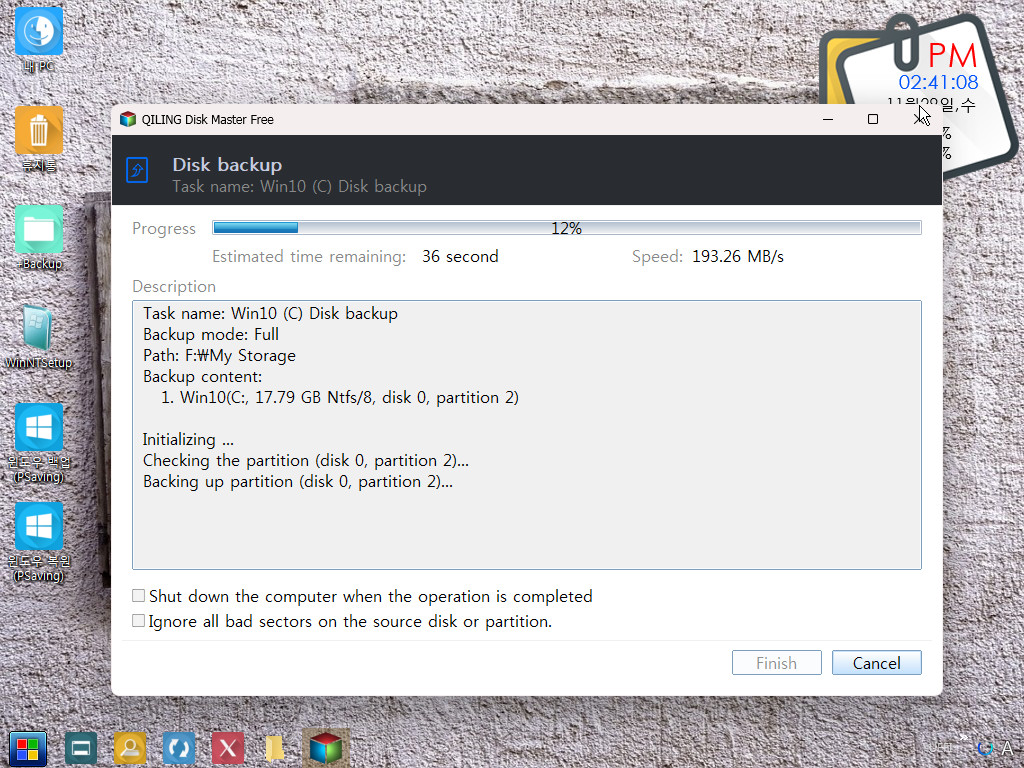
2. 백업이 잘되었습니다
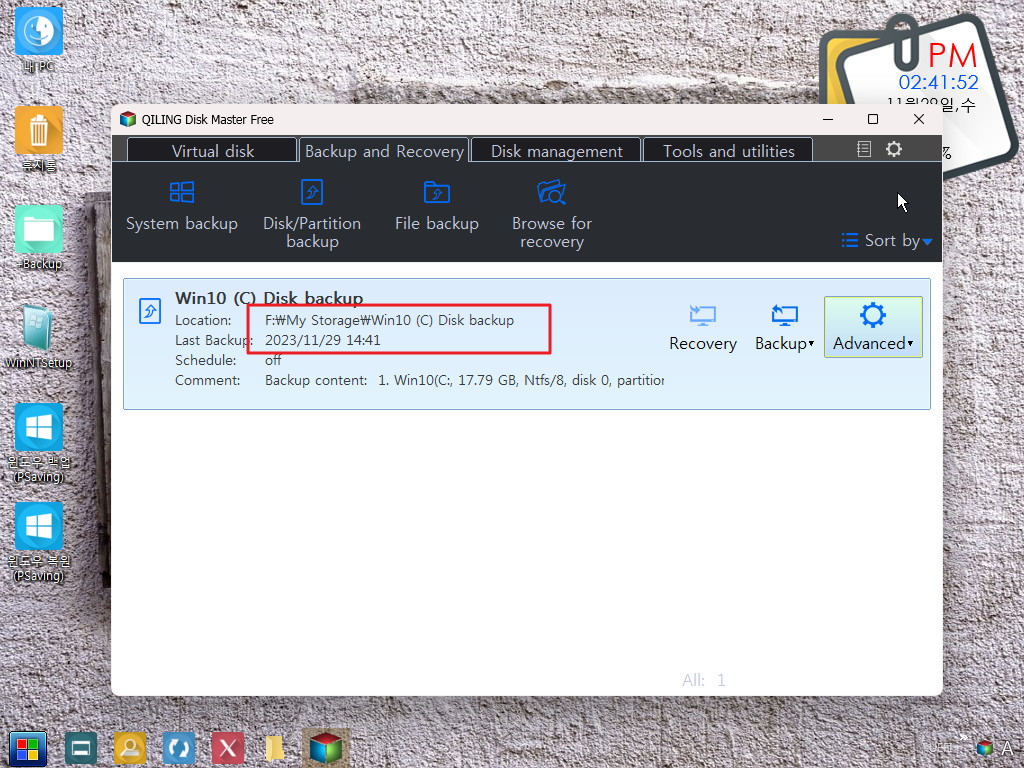
3. 복원도 진행하여 보았습니다.
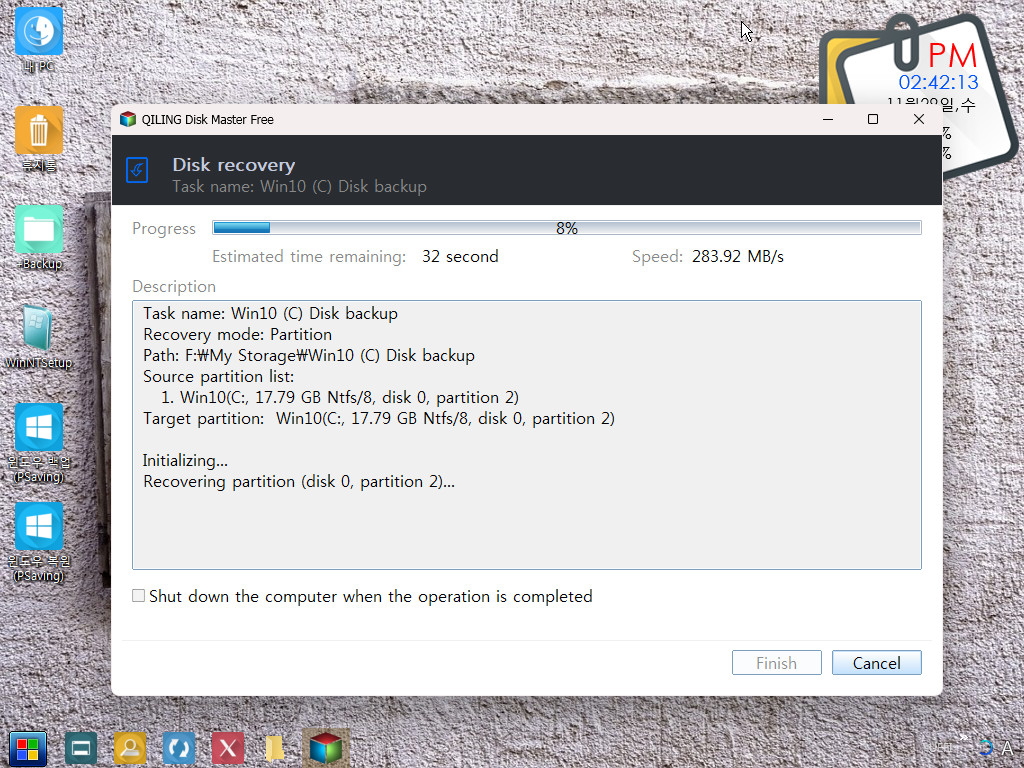
4. ini 언어파일을 메뉴가 아니라 다른것인가 봅니다...자세히 보지 않아서 착각을 했습니다..
아쉽네요
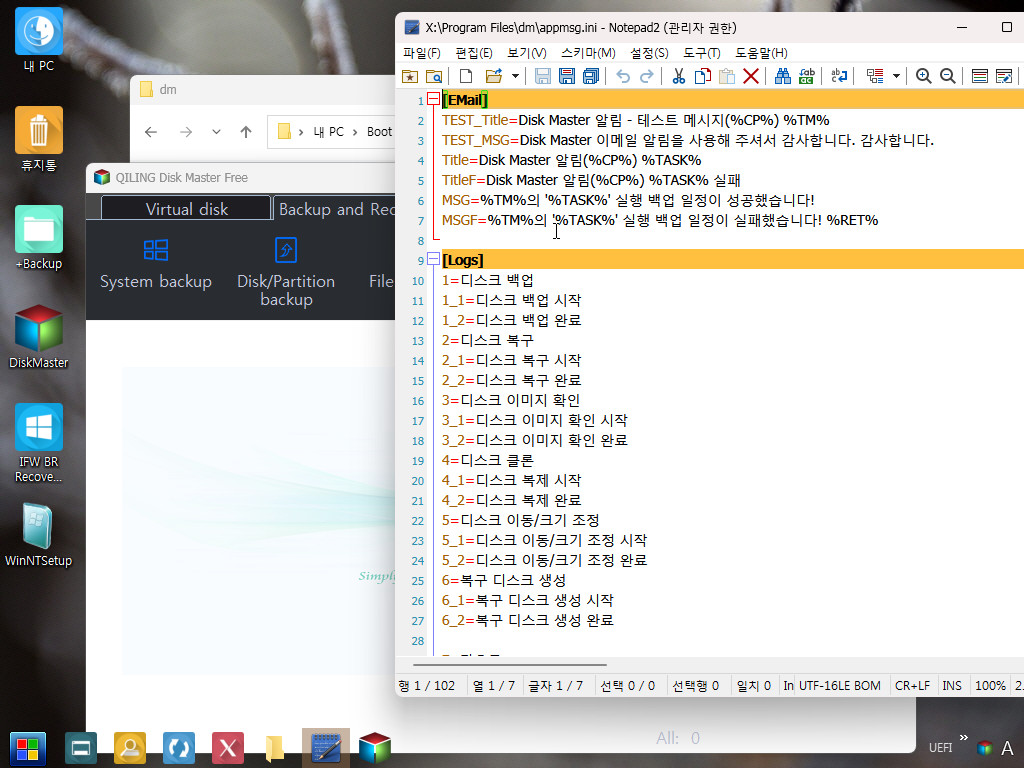
---------------------------------------------------------------------------------------------------------
자세한 정보들과 함께 새로운 백업 프로그램을 소개하여 주신 nov님께 감사드립니다
좋은일만 있으시길 바랍니다
이미 윈도우 백업 프로그램을 활용하고 계시다면 기능이 다양한 백업 프로그램들이 많지만 새로운 프로그램을 사용하기는 쉽지않을것입니다
nov님께서 소개를 해주신 프로그램이 있어서 궁금한 마음에 백업, 복원을 하여 보았습니다
BR 프로그램으로 만들어서 윈클릭으로 백업,복원을 하기위해서는 프로그램에서 cmd 명령어를 지원을 해주어야 합니다
제가 자세히 알지 못하지만 QILING Disk Master에서는 cmd 명령어를 지원하지 않은것 같습니다
한글화 관련해서는 nov님께서 알려주셔서 확인을 해보았더니 언어파일을 ini로 제공을 하고 있습니다..한글을 지원되지 않고 있는 백업퍼처
럼 ini언어 파일을 한글로 수정을 하면 될것 같기도 합니다
한글화는 많은 분들이 필요로 하는 프로그램이어야 고수님들께서 해주시죠.. QILING Disk Master 프로그램은 많이 알려지지 않아서 쉽지는 않
은것 같습니다
nov님이 알려주신 링크에 보니까...이미 윈포 회원님께서 본인의 블러그 소개를 해주셨었네요
타천사둘리님 블러그에 있는 글입니다. 이글에 다운 받는 주소도 소개가 되어 있습니다
System-BackupRestore-Tool-QILING-Disk-Master
https://hidongkim5971.tistory.com/entry/System-BackupRestore-Tool-QILING-Disk-Master
자료실에도 마음씨 좋으신분께 7.2 버전을 소개를 해주셨습니다
QILING Disk Master Professional / Server / Technician v7.2.0
https://windowsforum.kr/data/19712522
아래 링크에서 PE를 다운 받으실수 있습니다
QILING Disk Master Pro 7.2.0 + WinPE + Portable
https://rsload.net/soft/cleaner-disk/35069-qiling-disk-master.html
Free 버전은 홈페이지에서 다운 받으실수 있습니다
https://www.idiskhome.com/main/product_free.shtml
Free 버전과 유료버전의 기능 차이입니다
https://www.idiskhome.com/main/products.shtml
간단히 백업, 복원만 하여 보았습니다...백업 속도가 빠른편인것 같습니다..속도가 빠르다는것을 백업파일 용량이 크다는것이죠
윈도우에서 복원 진행시 winre.wim으로 부팅 PE를 만들어 부팅후 자동으로 복원이 진행됩니다.
언어파일인 ini를 한글화한다면 초보분들도 쉽게 활용을 하실수 있을것 같습니다
1. 윈도우에서 복원시에 winre.wim 파일을 활용하기 때문에 Recovery 폴더에 winre.wim 파일이 있어야 합니다
저용량 윈도우에서는 없는 경우가 있습니다 Recovery\4d7901b6-b1af-11e9-8c3a-a5a0870bae9f 폴더안에 winre.wim 파일이 있습니다
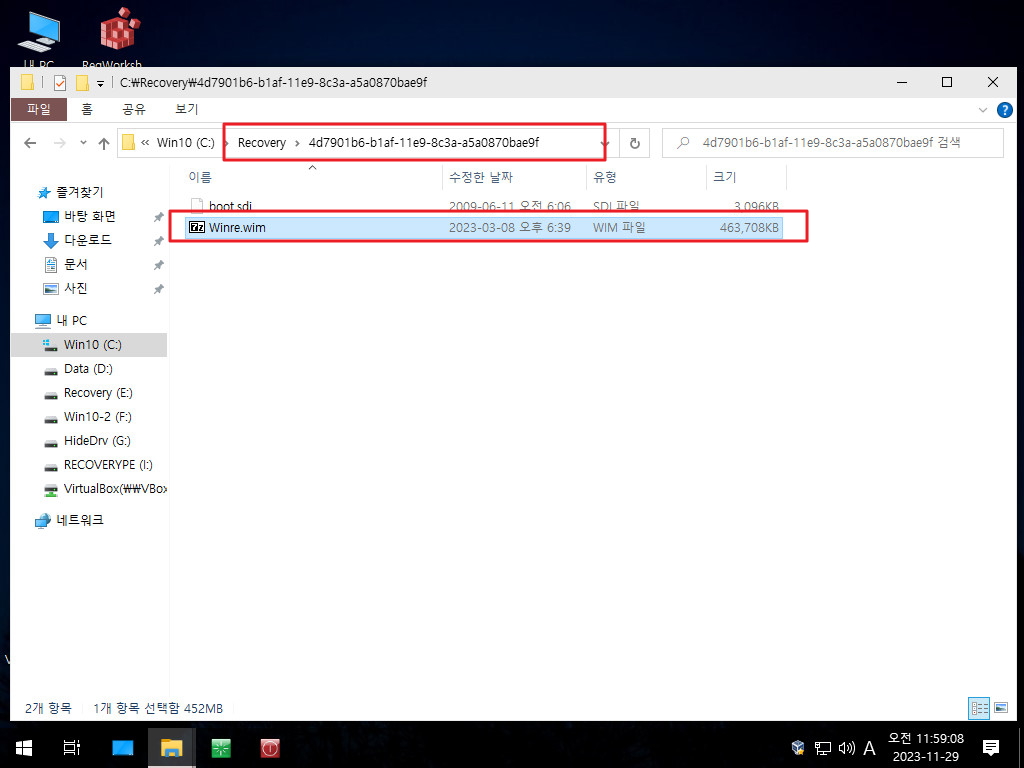
2. 설치시에 백업 파일이 저장되는 위치를 설정할수 있습니다..My Storage 폴더 이름을 바꾸어 보지는 않았습니다 Backup 폴더로 해도 될것
같기도 합니다
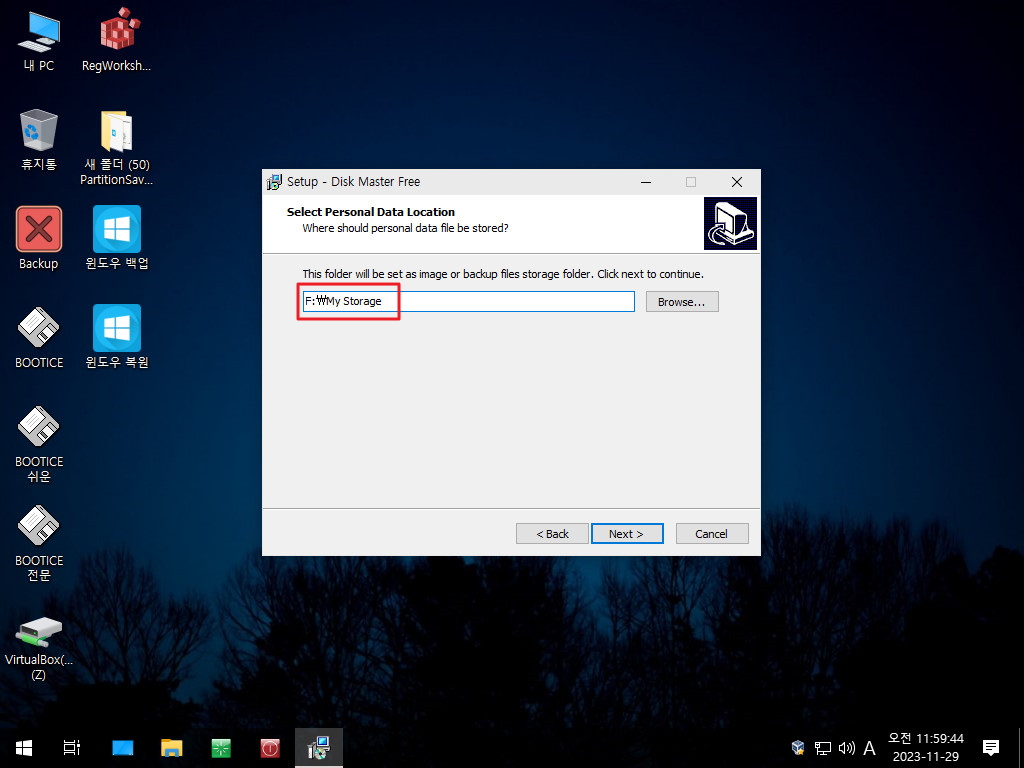
3. Free 버전을 설치를 하였습니다..
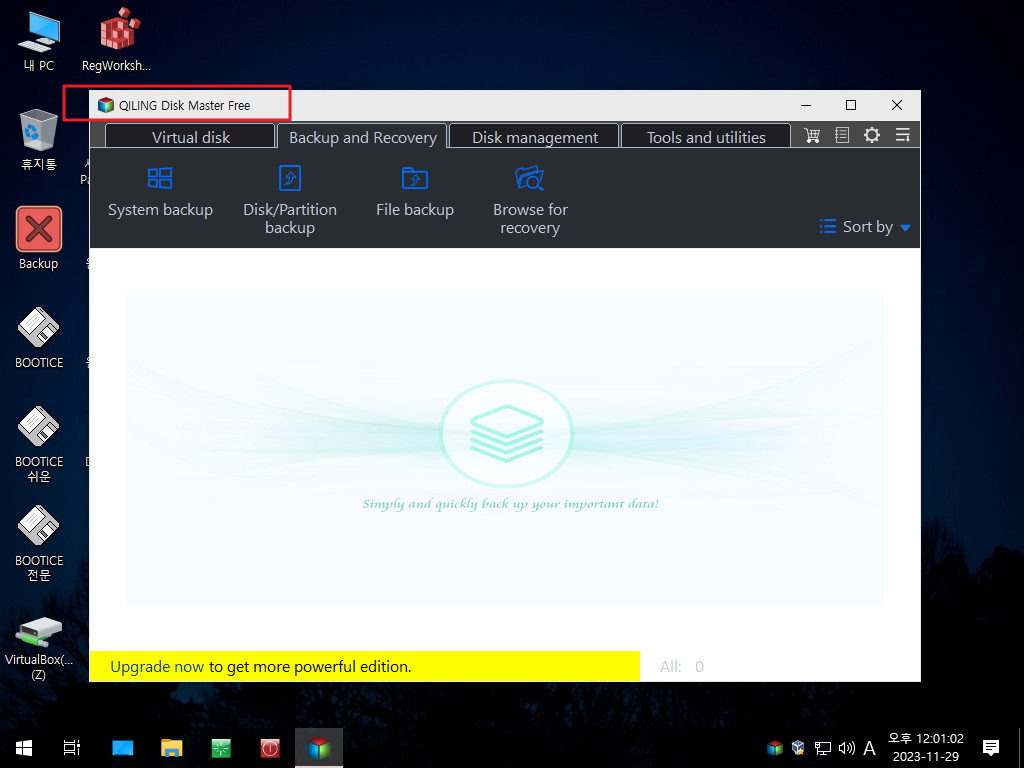
4. 이 메뉴에서는 파티션 크기들을 조절할수 있는것 같습니다
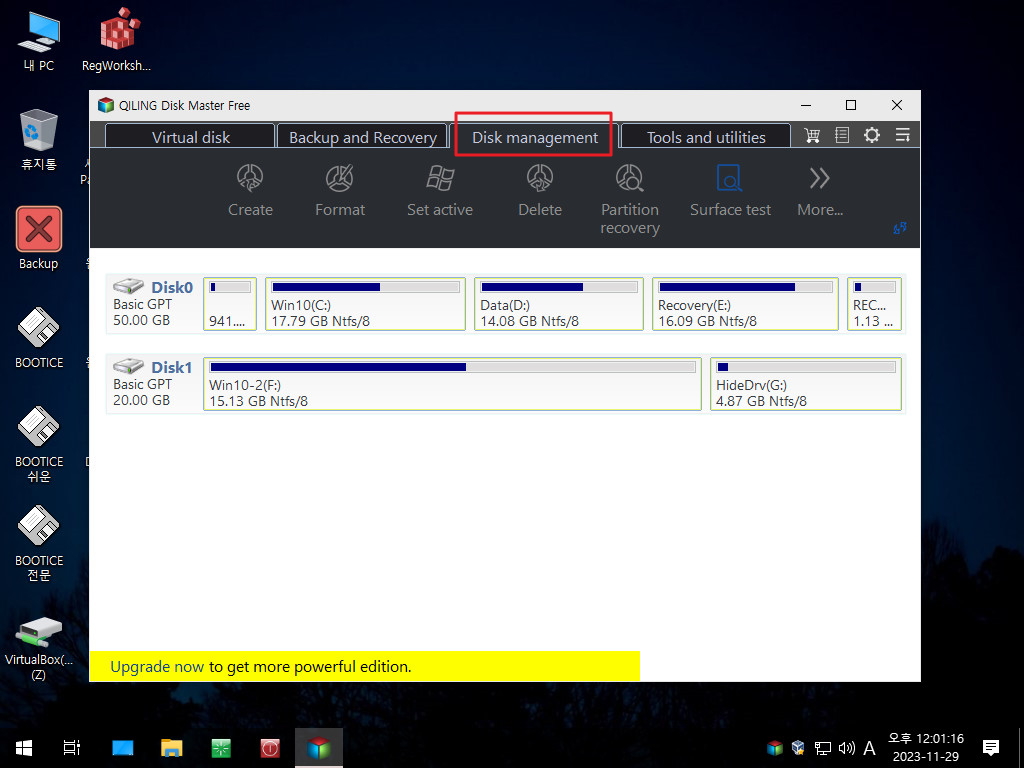
5. 이 메뉴에서 PE를 만들수 있습니다.. 복구시스템용 PE와 USB만 가능하네요 부팅 메뉴를 수정할수 있는 메뉴도 보입니다
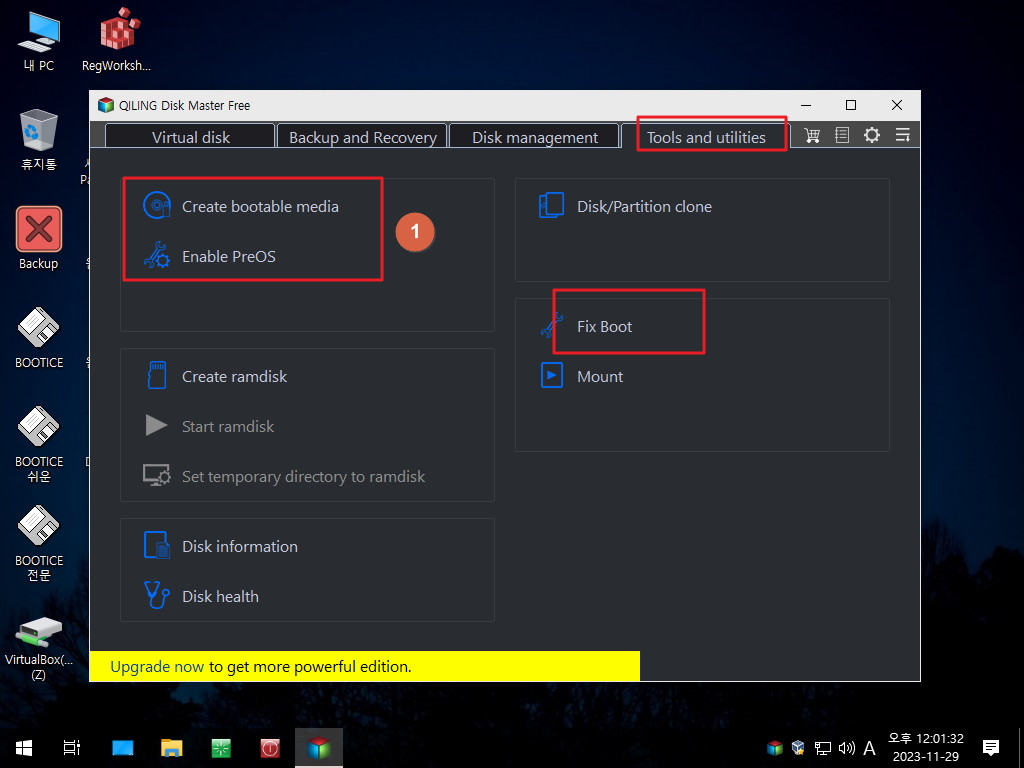
6. 설정 메뉴를 확인하여 보았습니다
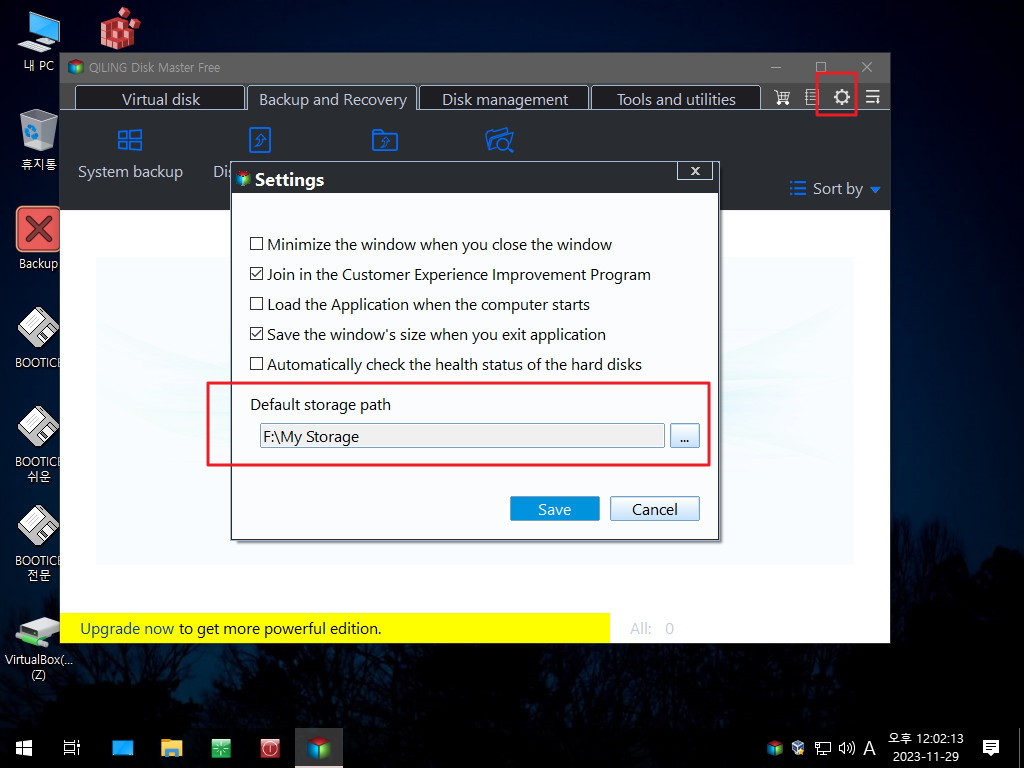
7. 7.2 버전입니다
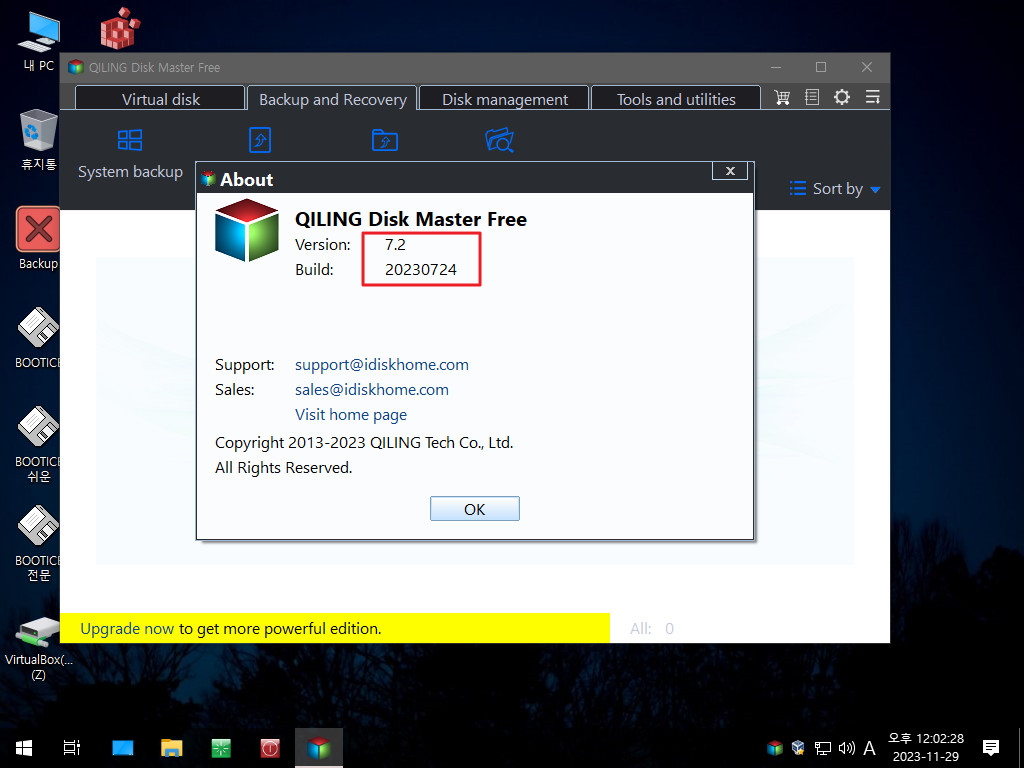
8. 시스템 벡업의 경우 Backupper 에서처럼 BCD를 건드릴까봐 이 백업은 진행을 하지 않았습니다
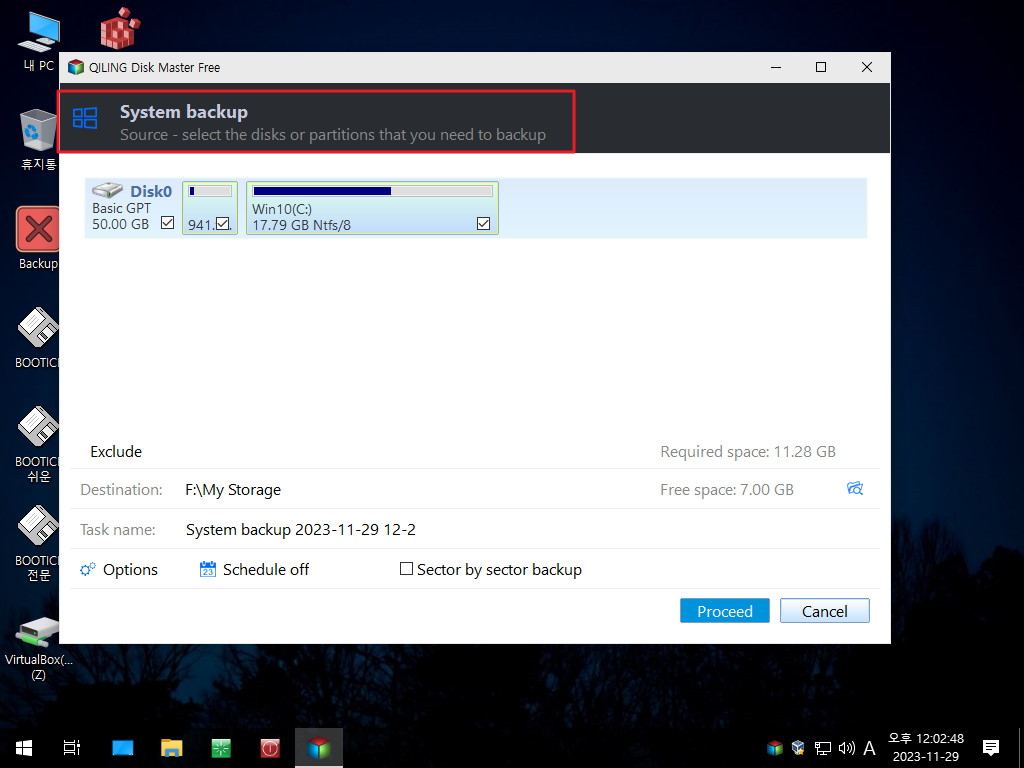
9. 파티션 백업으로 진행을 하였습니다
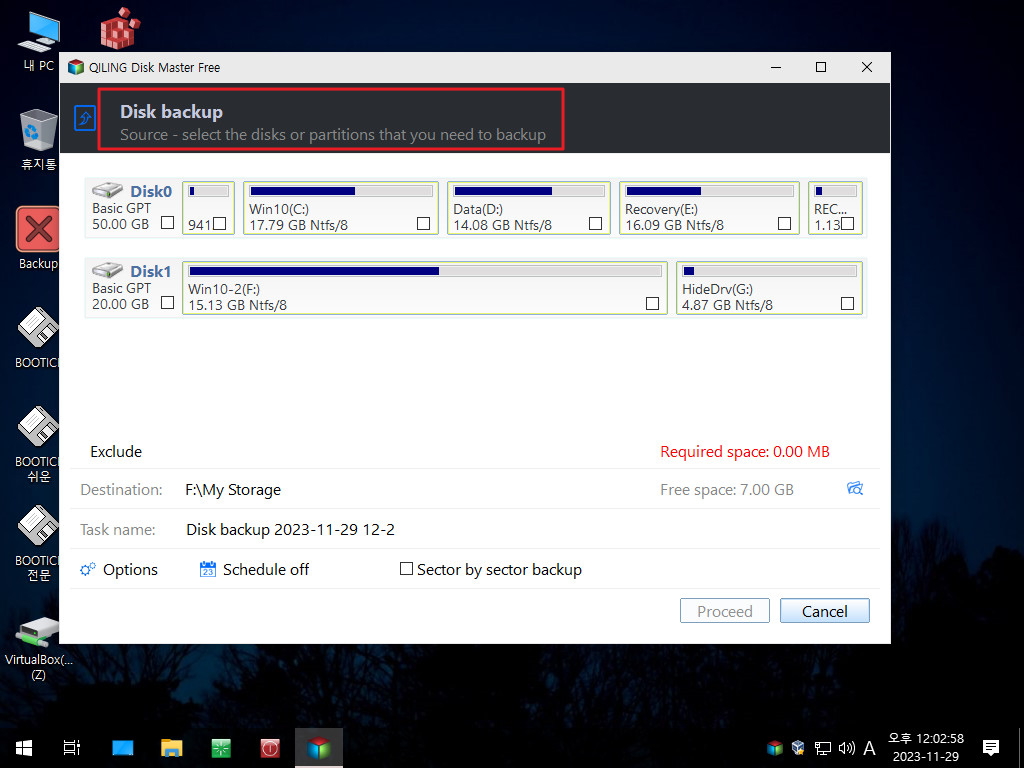
10. 안전하게 C: 파티션만 백업을 하여 보겠습니다
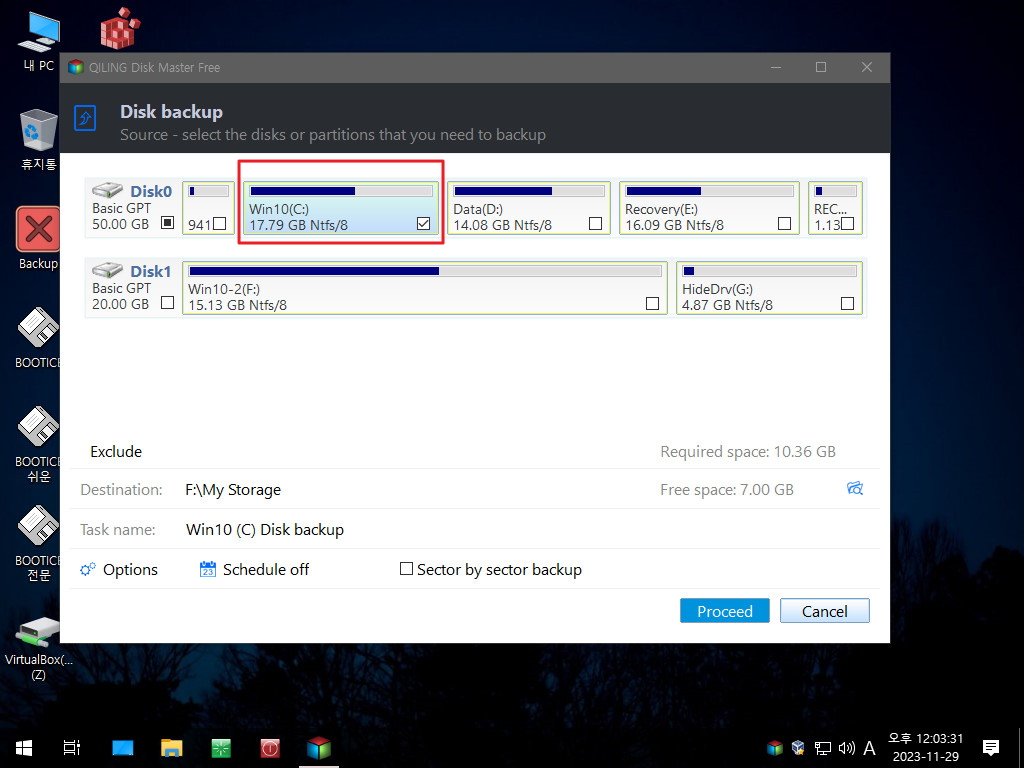
11. 백업이 진행되고 있습니다
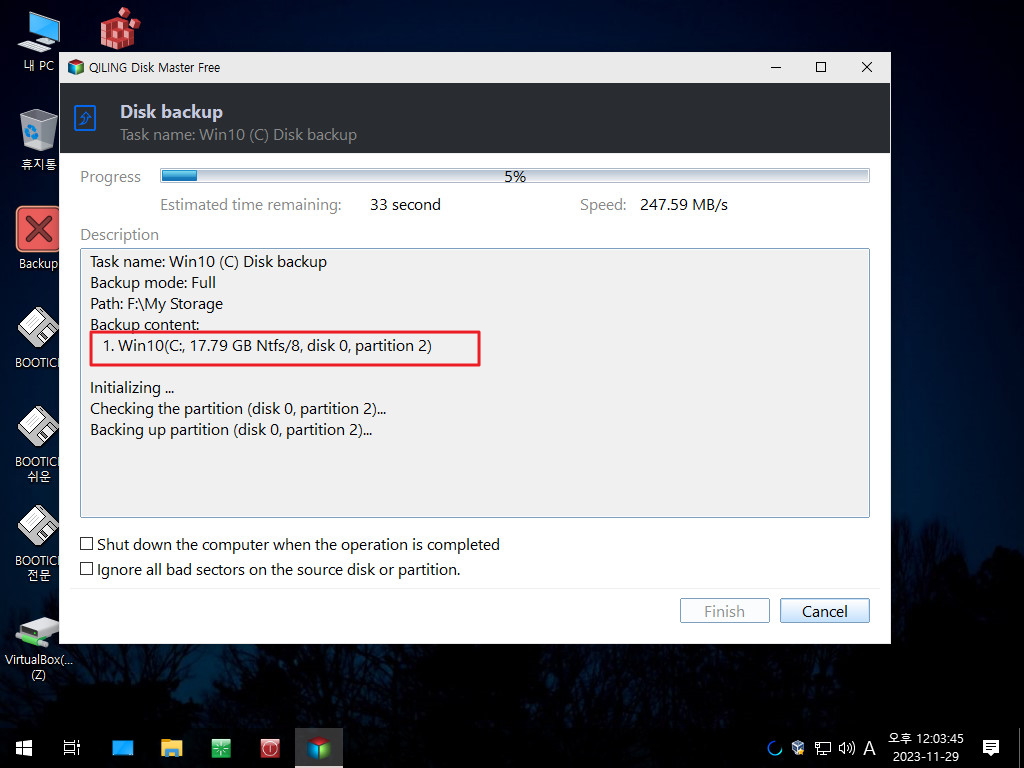
12. 백업한 정보를 보여주고 있습니다..바로 옆에 백업,복원 버튼도 있습니다

13. 아래 이름으로 백업이 되었습니다
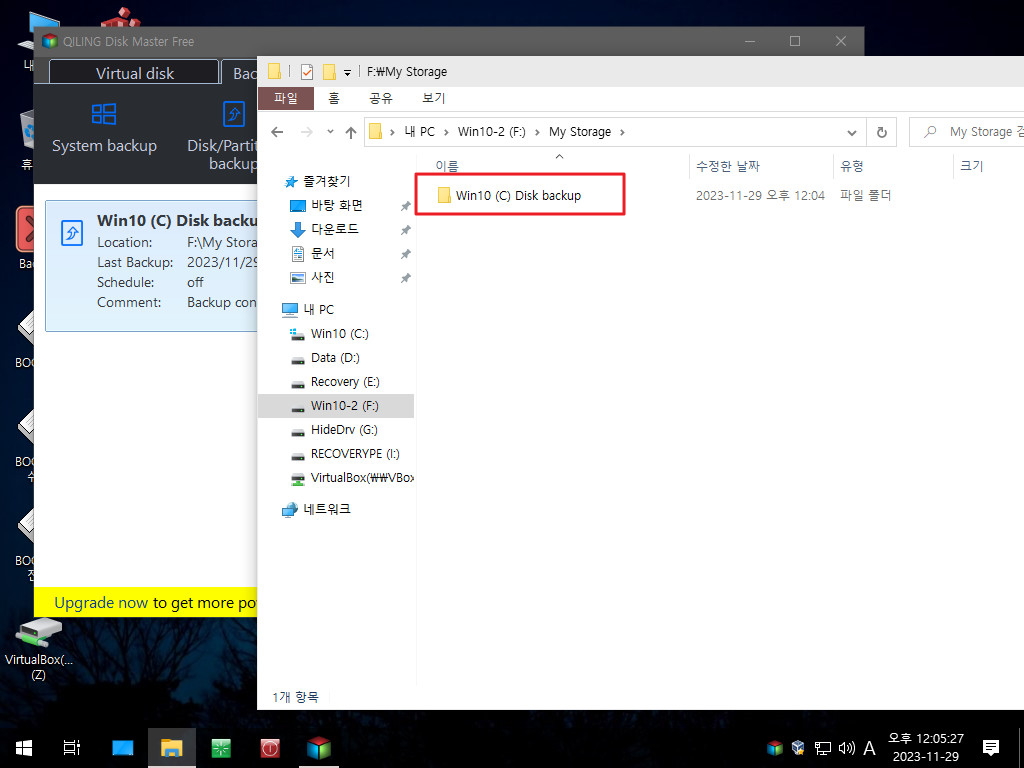
14. 속도가 빠른만큼 파일 용량이 조금 큽니다
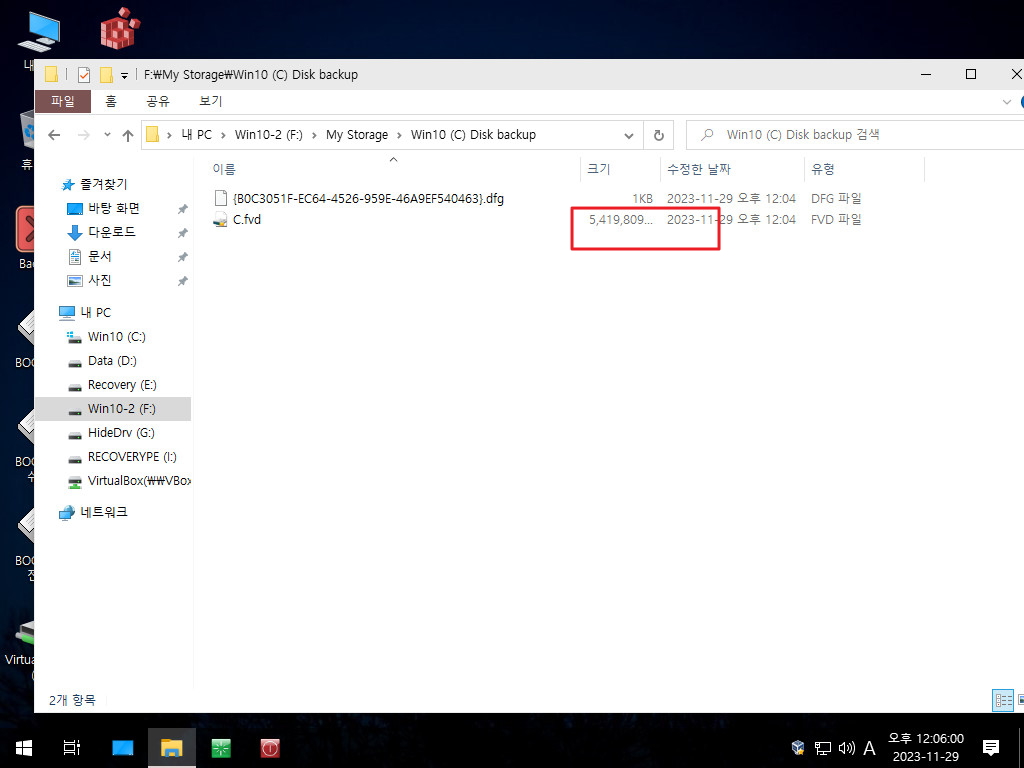
15. 윈도우에서 복원을 하기전에 현재 BCD 메뉴를 확인하였습니다
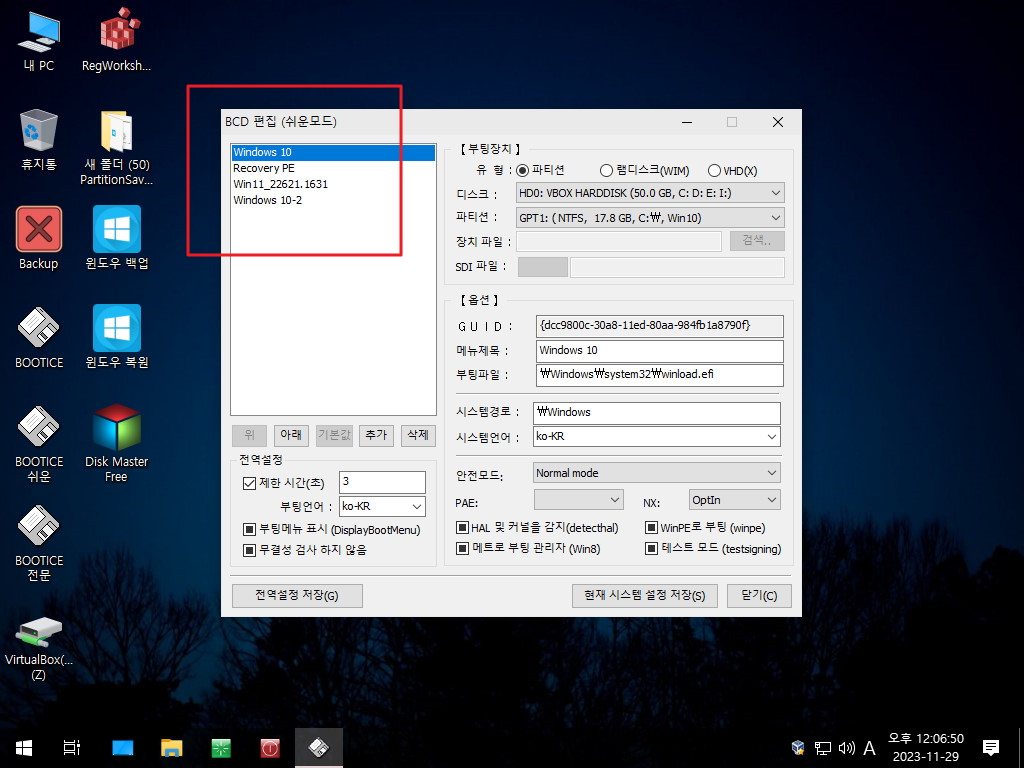
16. 윈도우에서 복원을 진행하면 아래처럼 메세지가 나옵니다
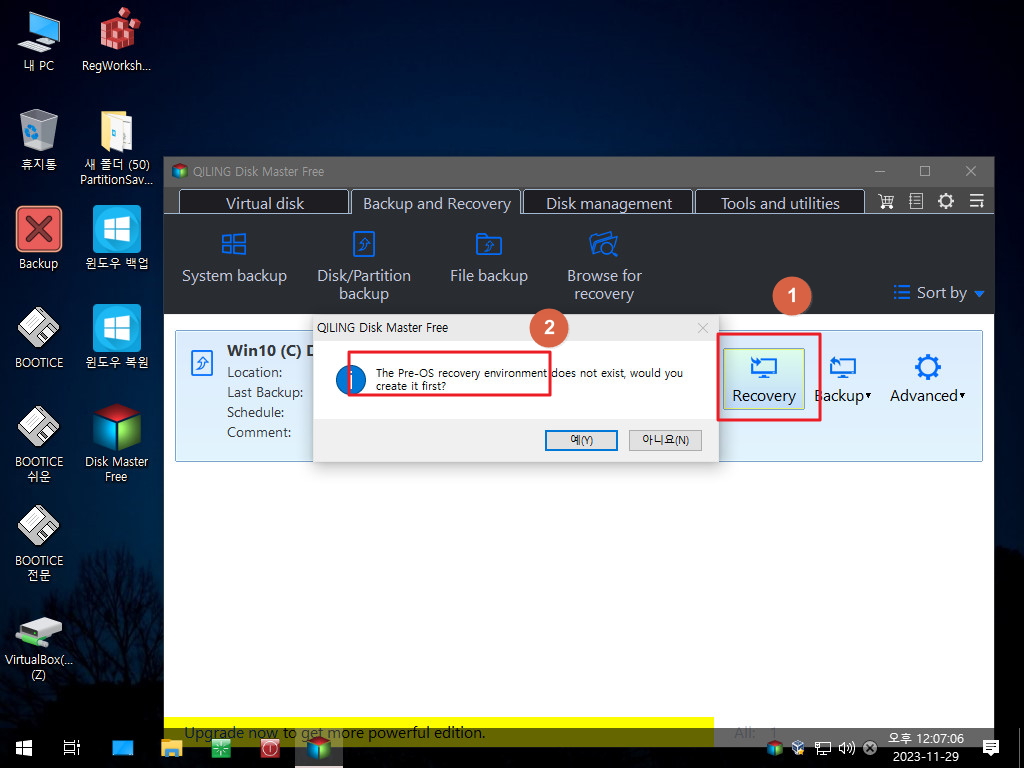
17. winre.wim 파일을 가지고 작업이 시작되었습니다
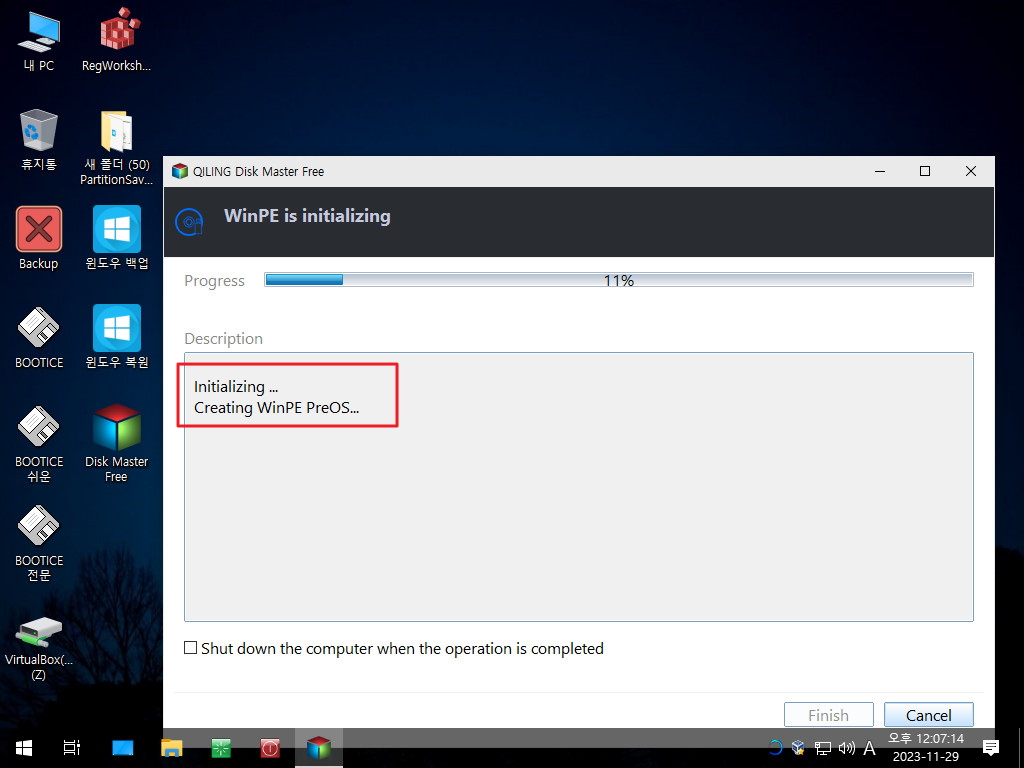
18. C:\boot 폴더에 PE가 만들어졌습니다..uefi 시스템이어서 boot 폴더에 이 파일들만 있습니다..mbr이라면 BCD 파일도 있을것입니다
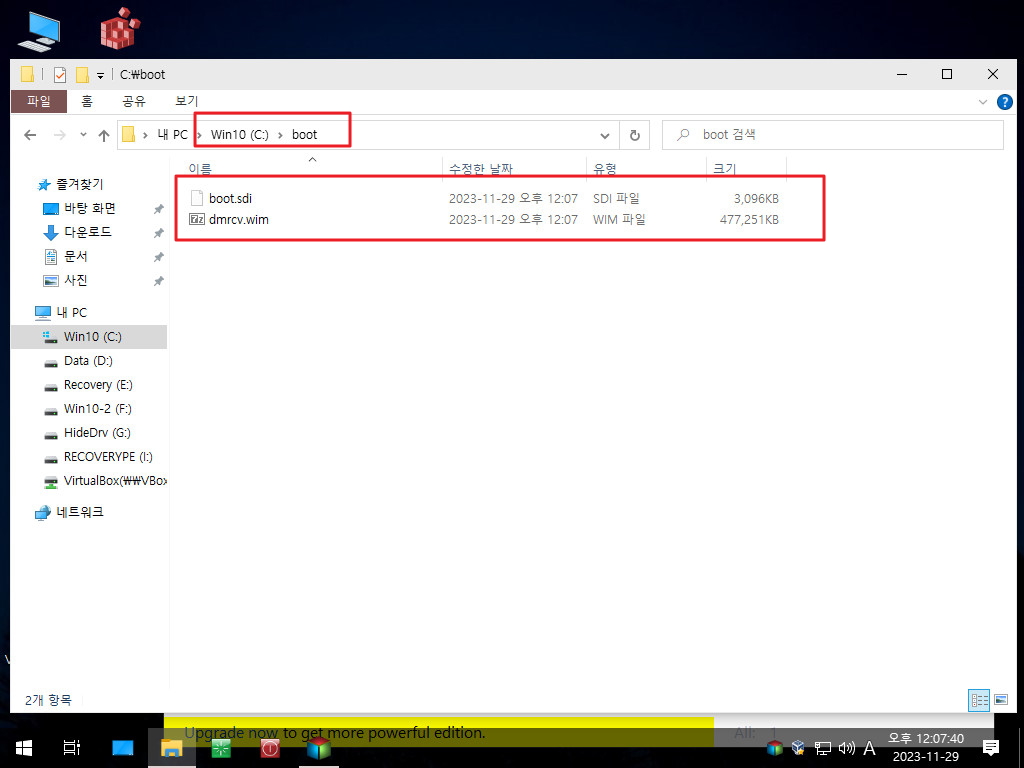
19. PE가 만들어지고 나서 복원 메뉴가 진행되었습니다
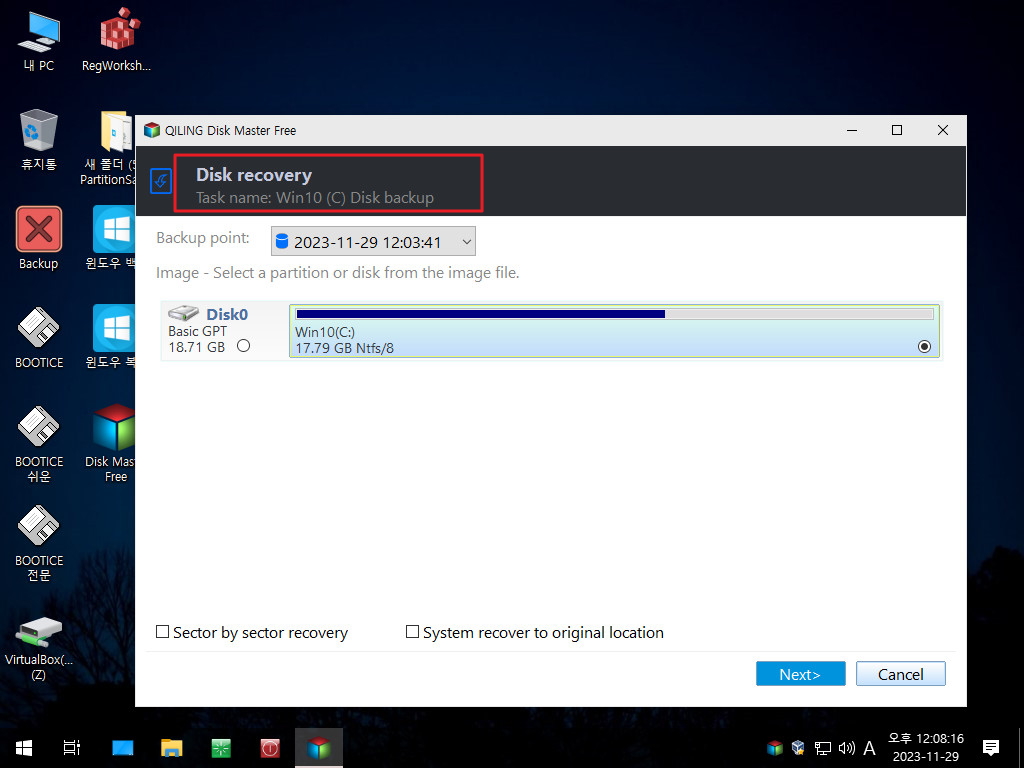
20. 복원할 파티션을 선택을 하였습니다
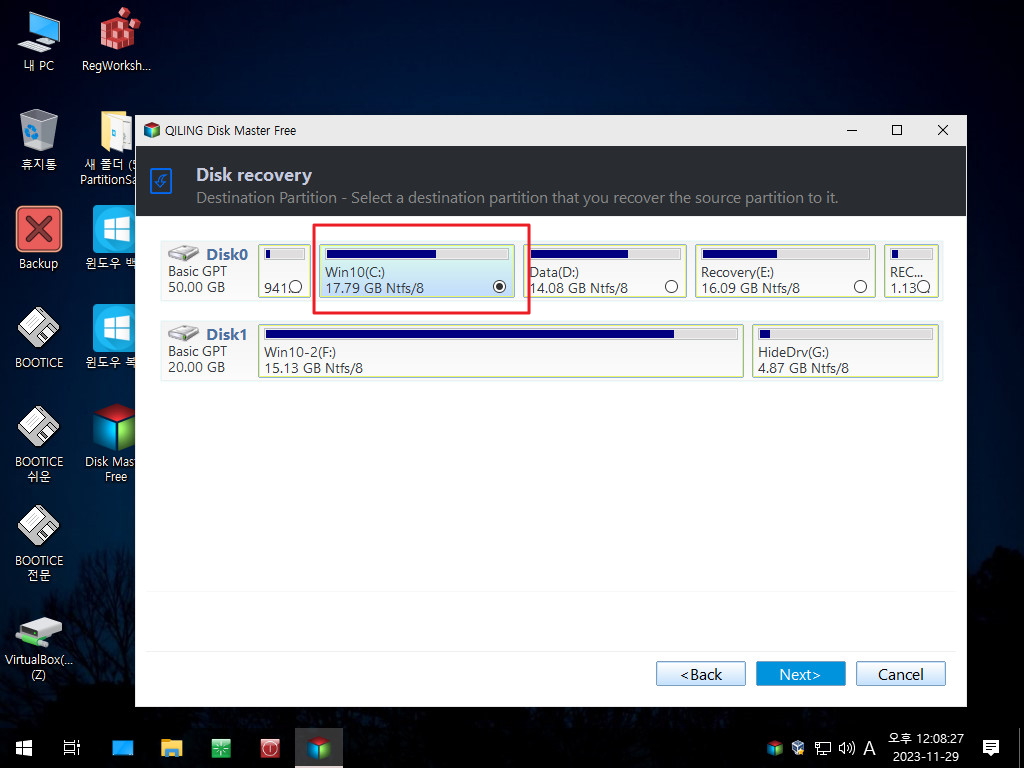
21. 복원 파티션을 확인을 하고 있습니다
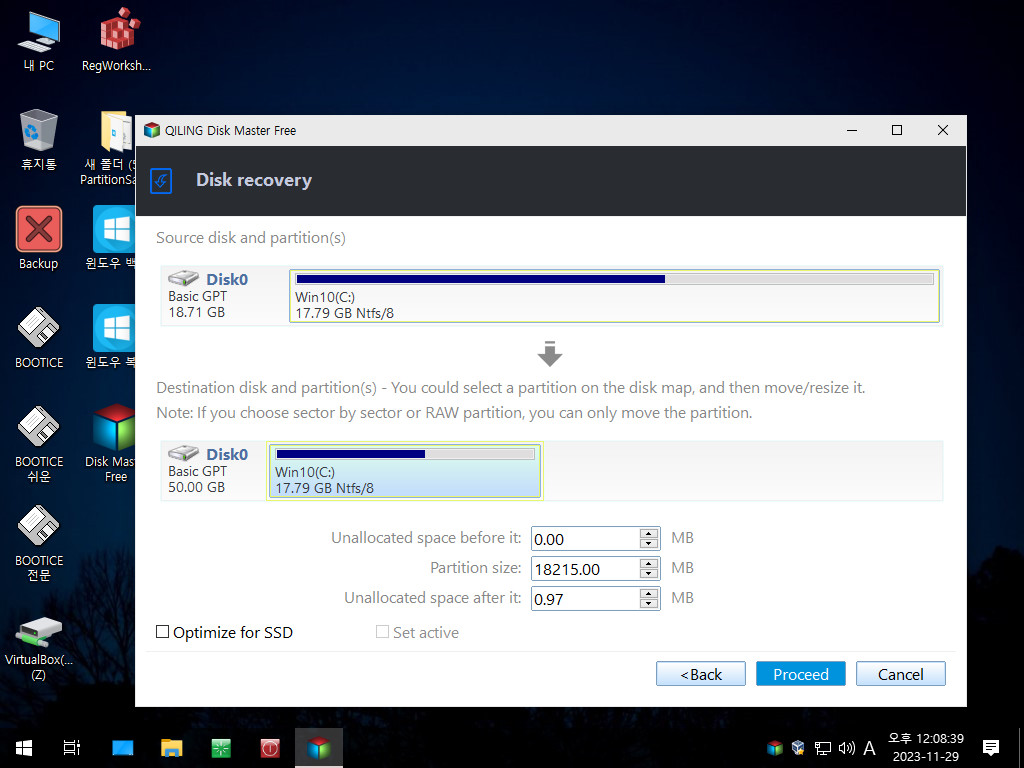
22. 확인 메세지입니다
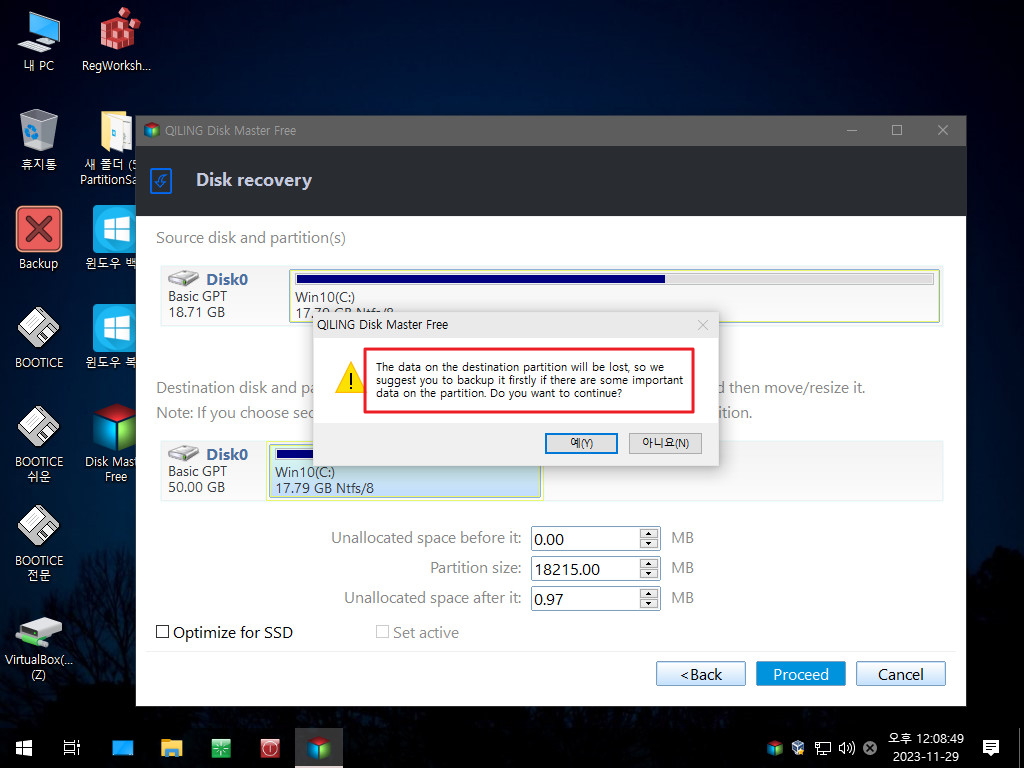
23. 재부팅 안내 메세지입니다

24. 만들어지 PE로 부팅하기 전에 BCD를 확인하기위해서 다른 PE로 부팅을 하였습니다..
기존 BCD 메뉴는 사라지고 복원용 PE 메뉴만 있습니다..기존 BCD를 백업하는 방식으로 진행을 하고 있네요
3번의 경로가 윈도우와 같은 경로죠...pe에서 이경로에 파일이 있어야 합니다..
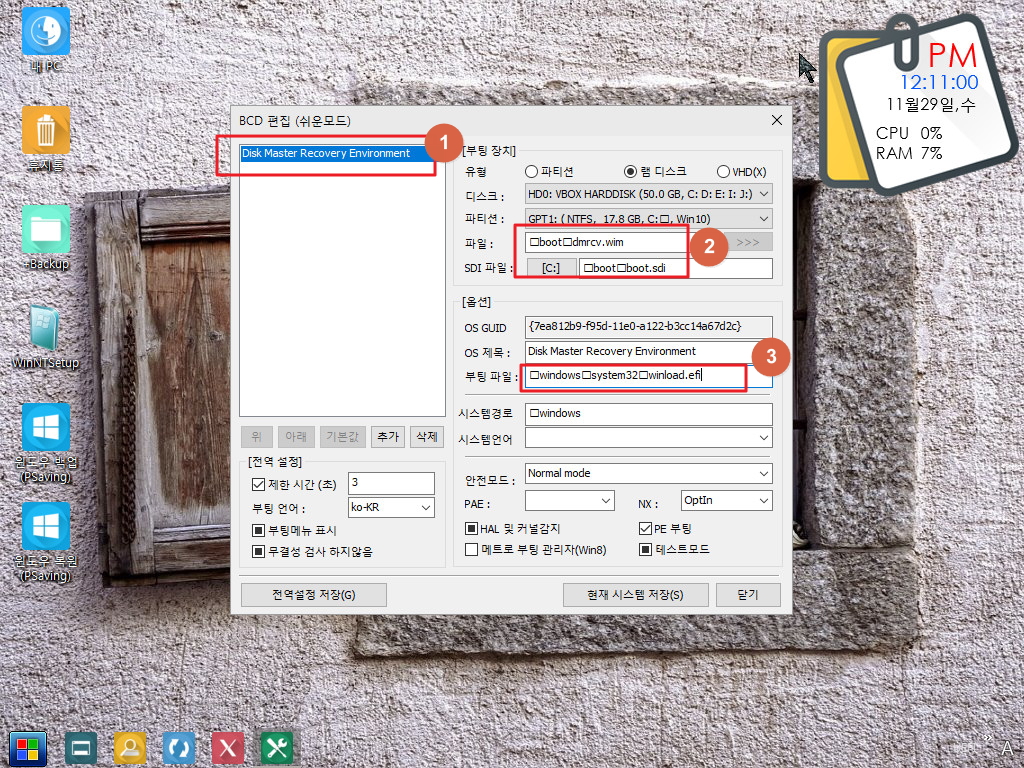
25. 복원 PE로 부팅을 하였습니다 프로그램이 실행 되었습니다

26. 윈도우에서 복원을 진행해서 바로 복원이 진행됩니다
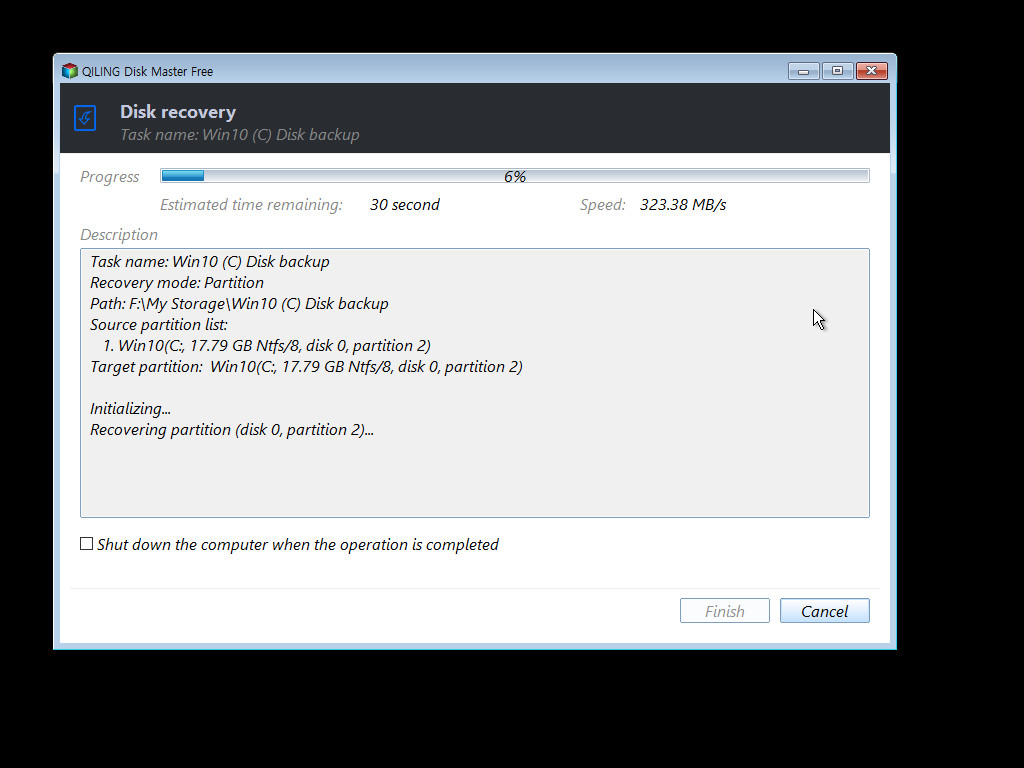
27. 복원이 잘되었습니다
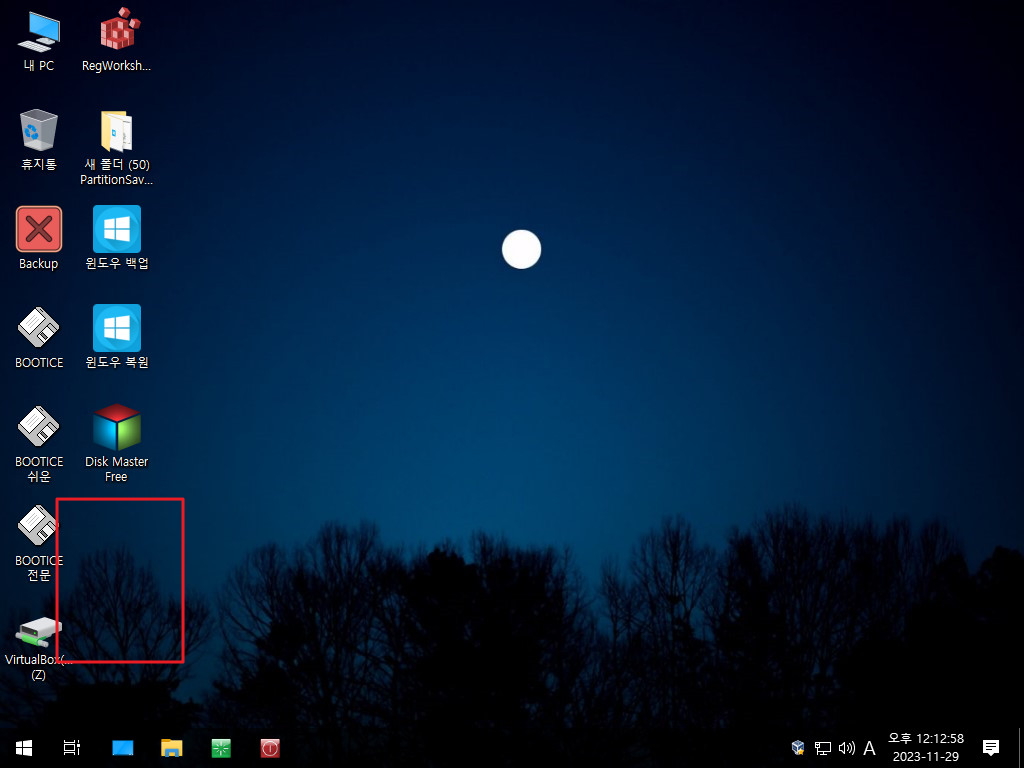
28. BCD도 원래 메뉴로 복원이 되었습니다
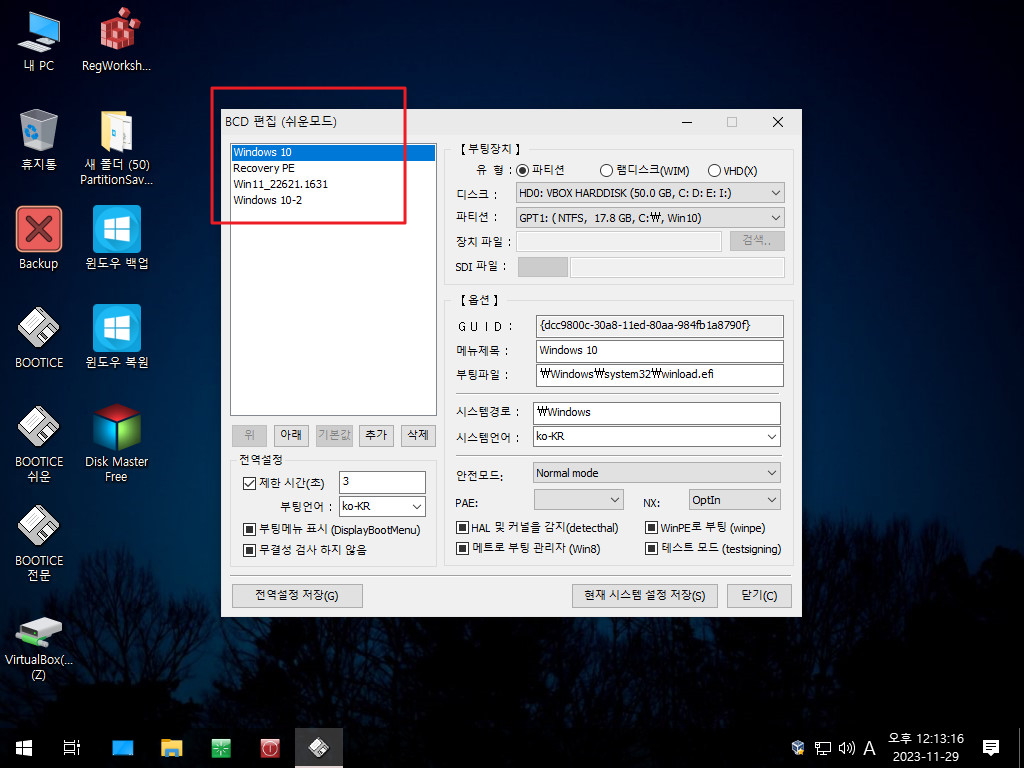
29. 윈도우에서 복원을 진행할때 만들어진 PE를 복사를 미리 해두었습니다...여기에 프로그램이 들어가 있네요
winre.wim 대신에 일반 PE를 winre.wim으로 이름을 바꾸어 넣은경우에는 저용량 PE여서인지 복원용 PE가 만들어 지지 않았습니다
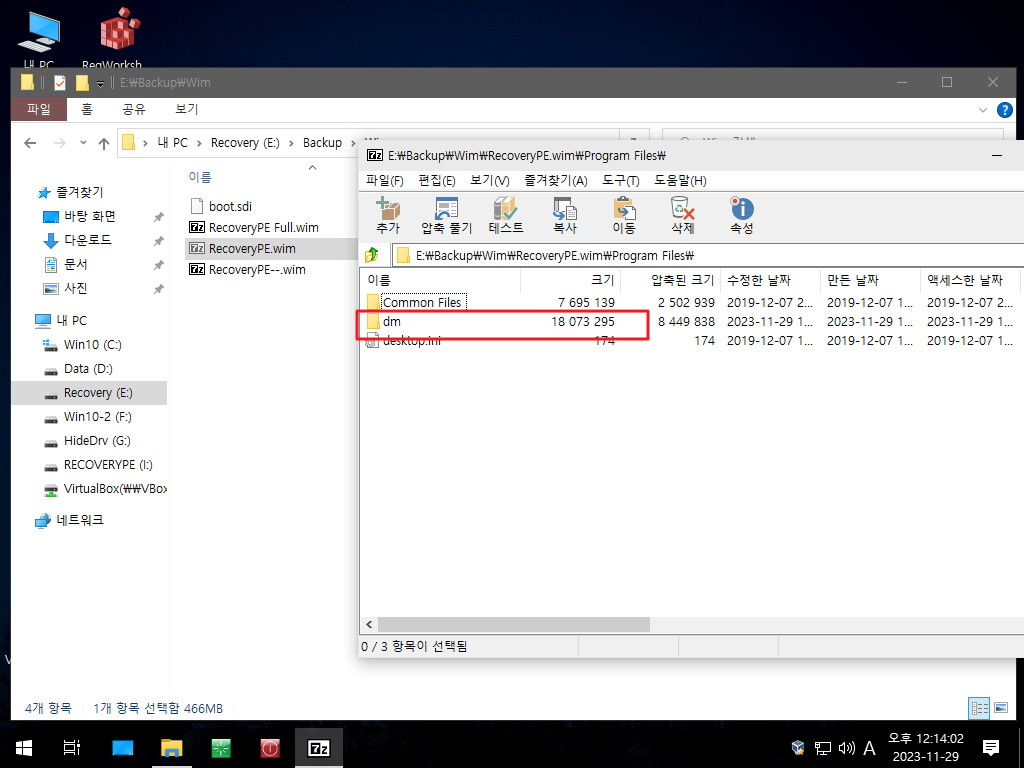
30. ini 언어 파일이 보입니다..구글에서 한글로 변역을 해도 되기는 합니다만..고수님이 한것처럼 자연스럽지 않죠..
언어파일이 ini로 되어 있어서 다행입니다 ini를 한글로 해보았지만 메뉴가 한글이 되는것이 아니네요
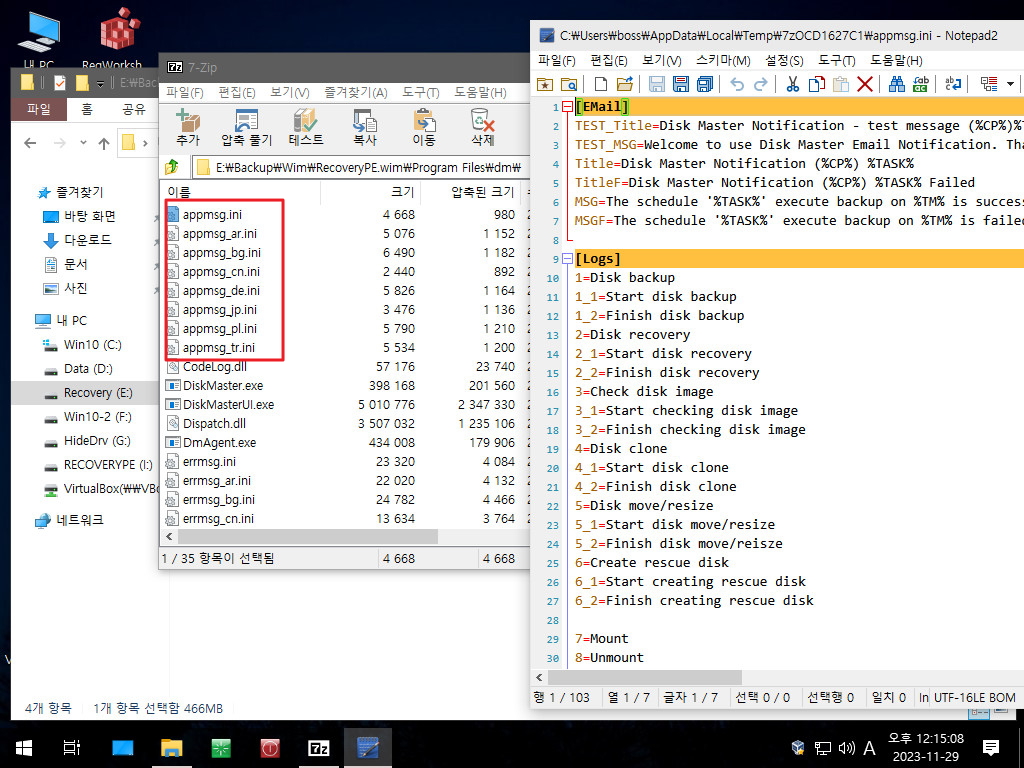
31. 에러 메세지들이 따로 ini로 되어 있습니다

32. 복원하기 전에 흔적을 남겼습니다
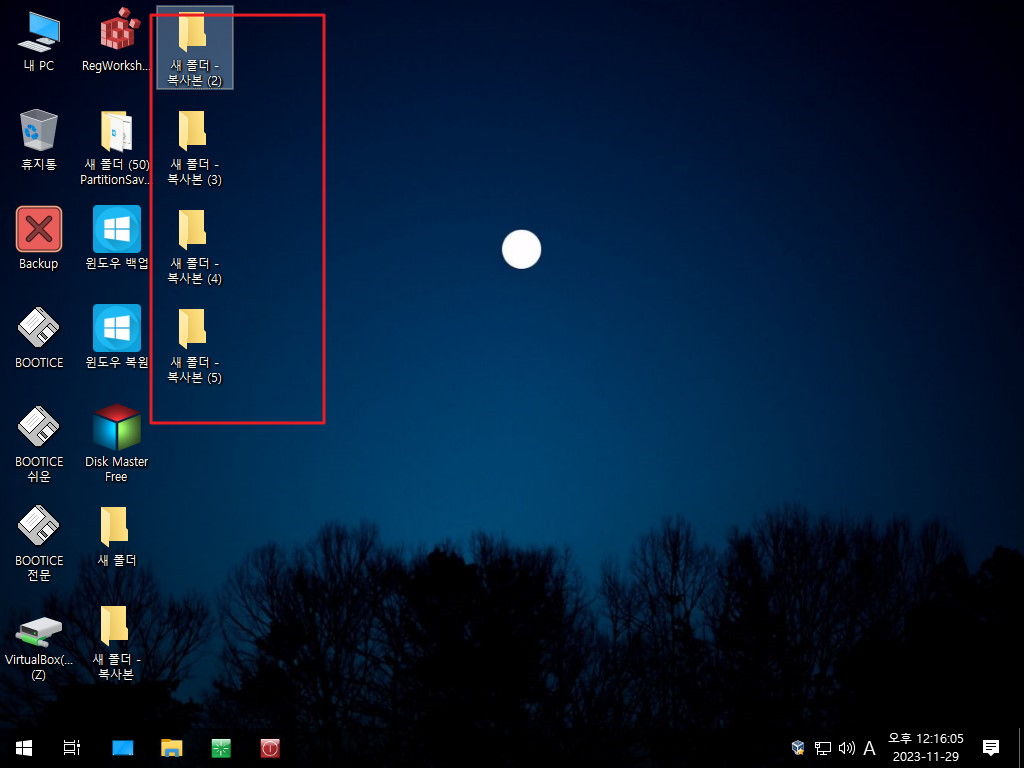
33. pe로 부팅을 하였습니다
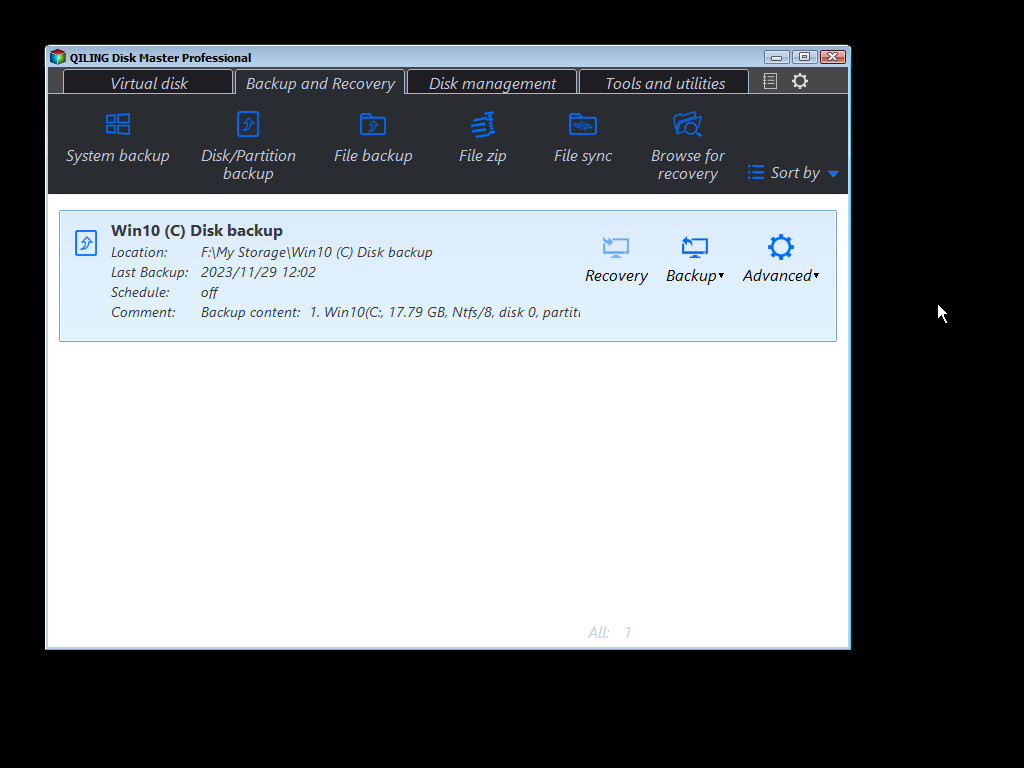
34. 새로 백업은 진행하여 보겠습니다
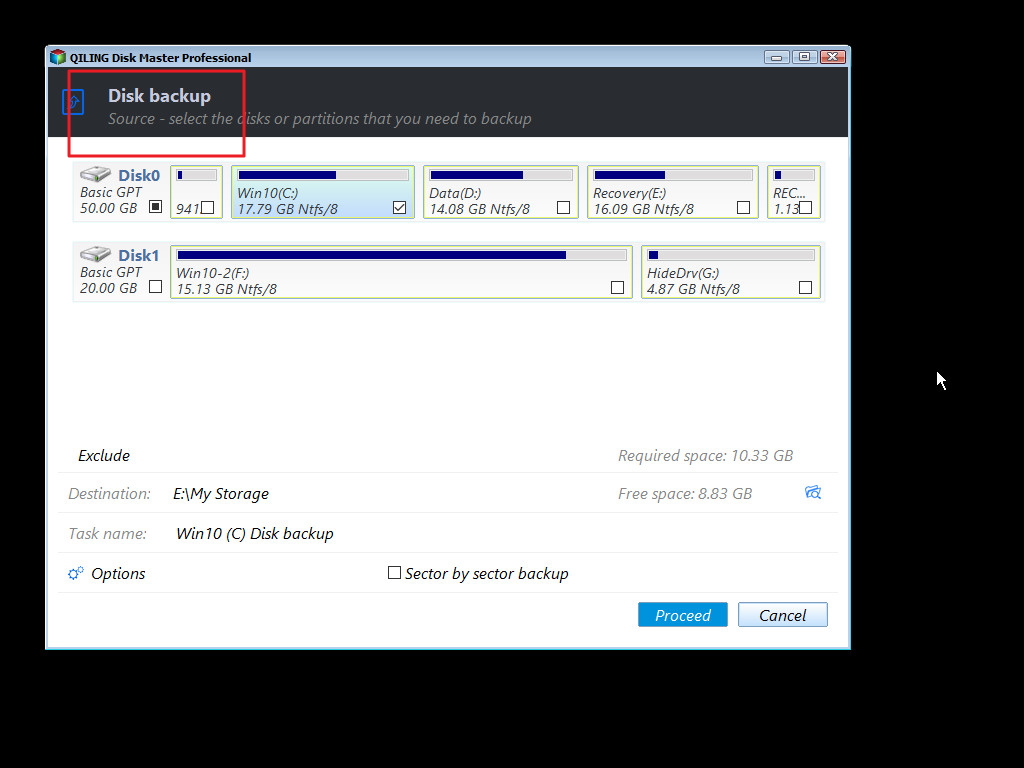
35. 백업중입니다
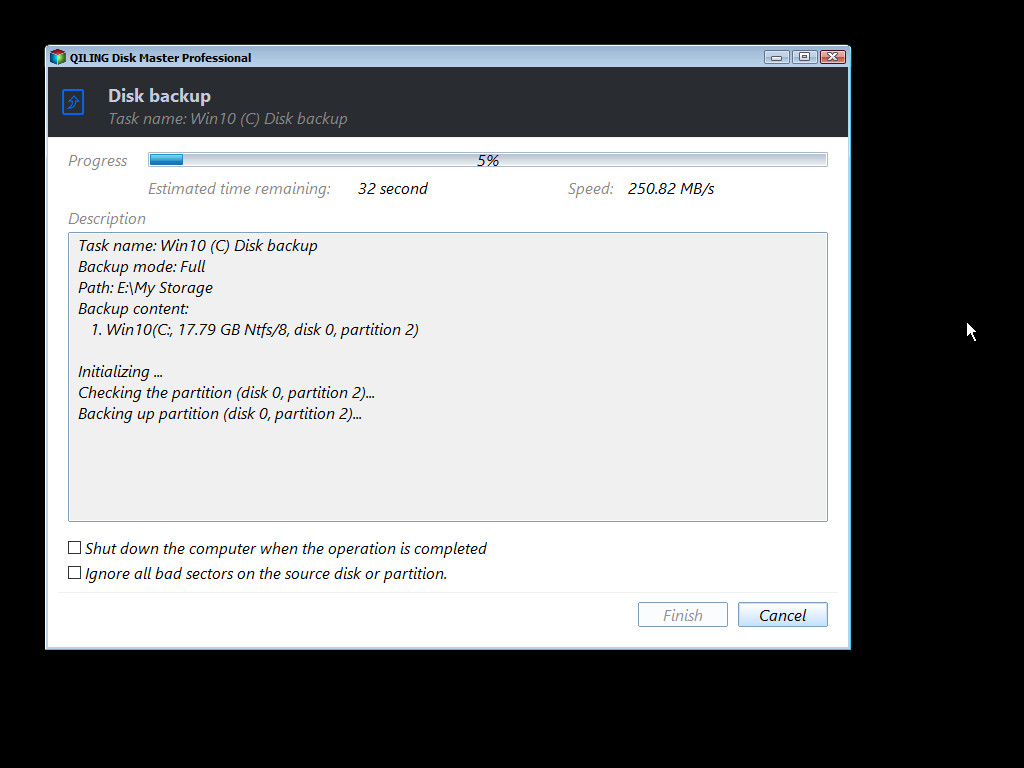
36. 아래처럼 새로 백업된 정보가 있습니다
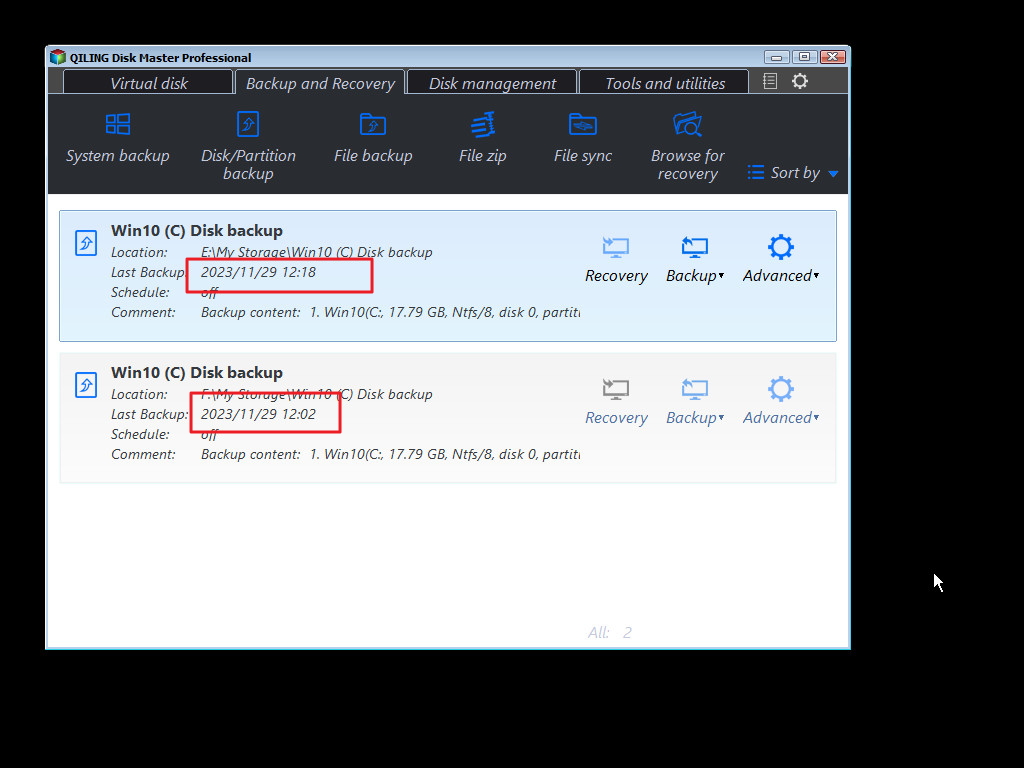
37. 이런 기능도 있네요

38. 처음에 백업한 파일로 복원을 진행하여 보겠습니다
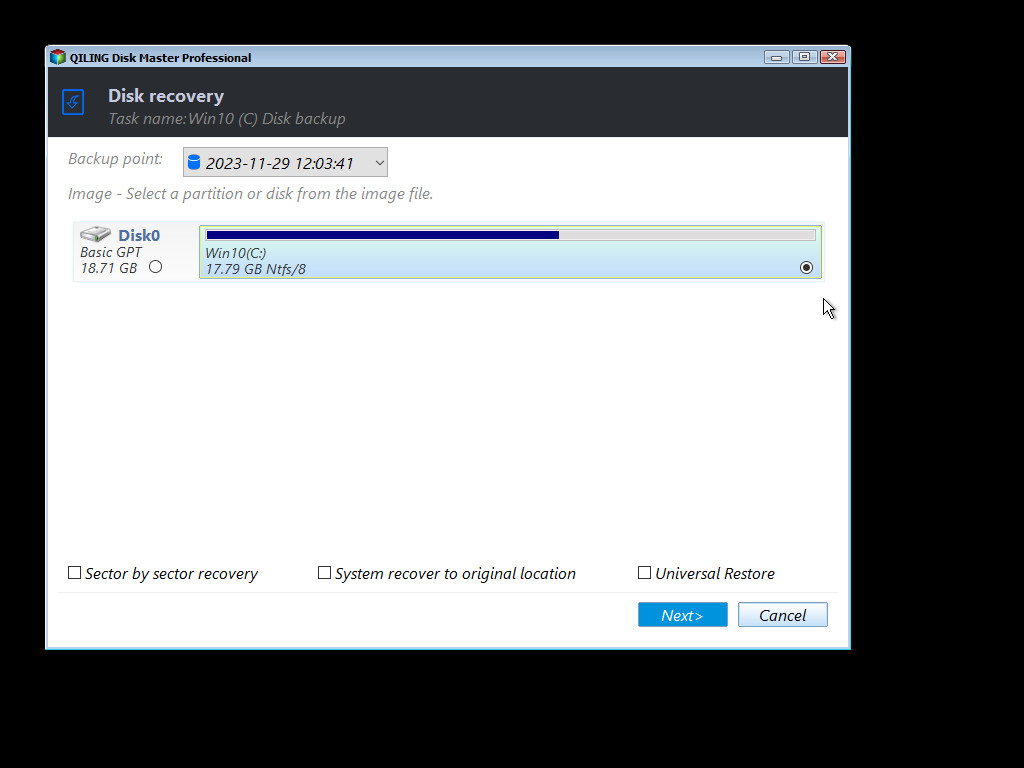
39. 윈도우 파티션을 선택하였습니다
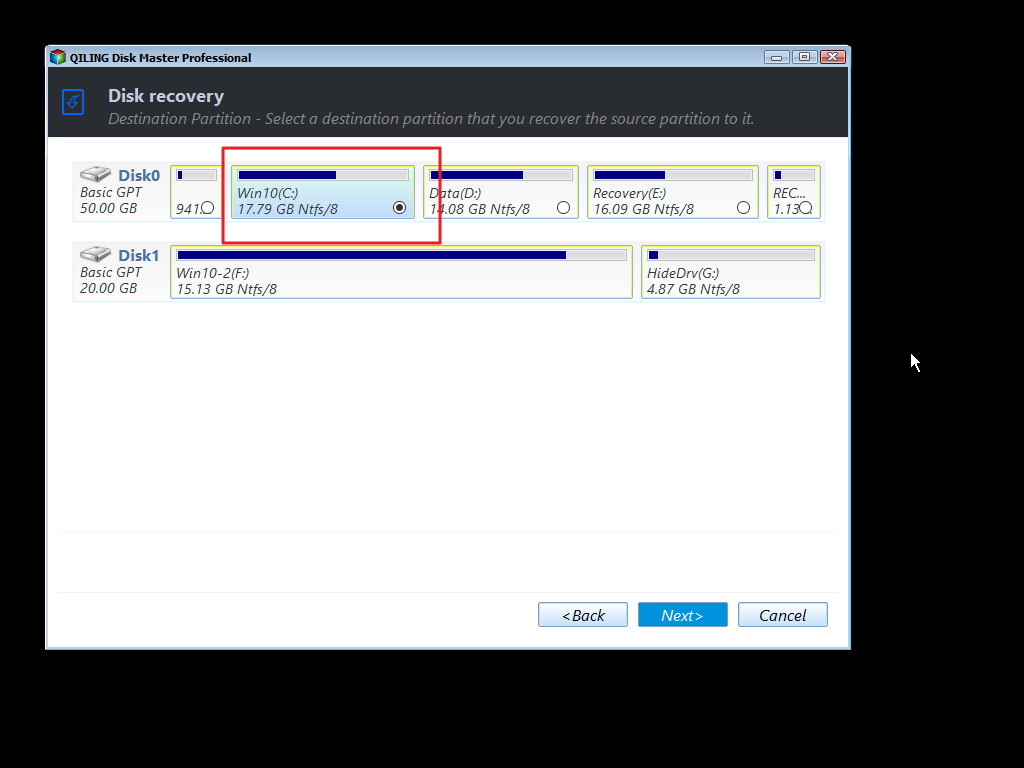
40. 복원한 파티션을 확인하고 있습니다. 먼저 테스트 하던것을 만든 PE애서 버전이 Free 버전이 아닙니다
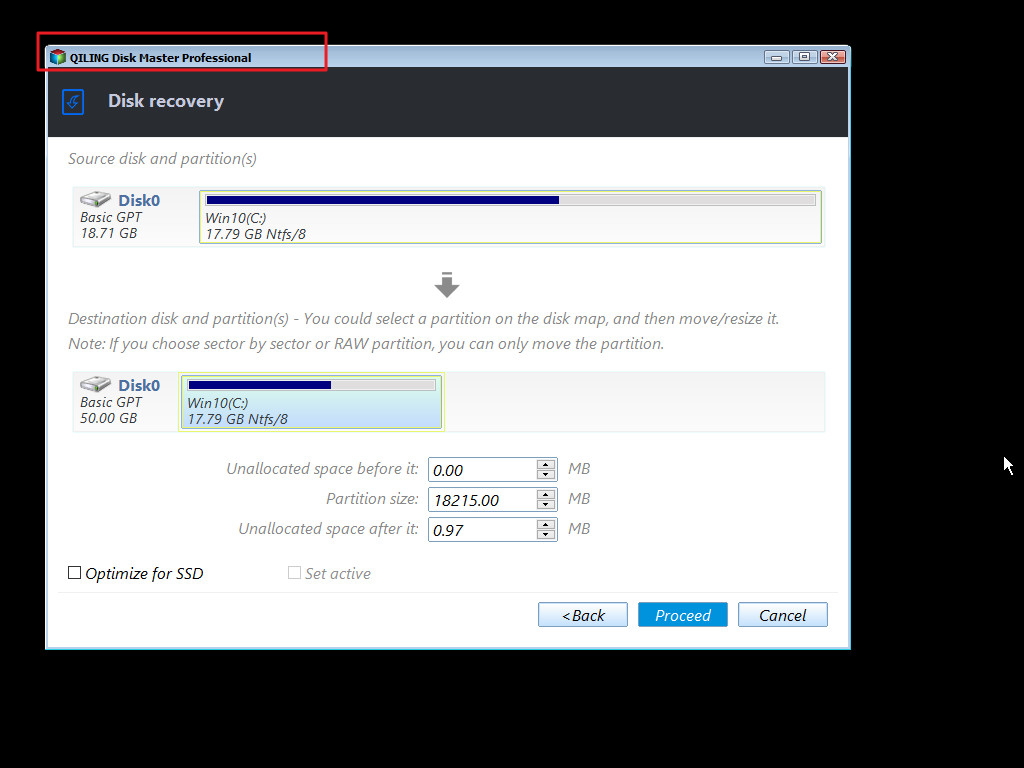
41. 확인 메세지입니다
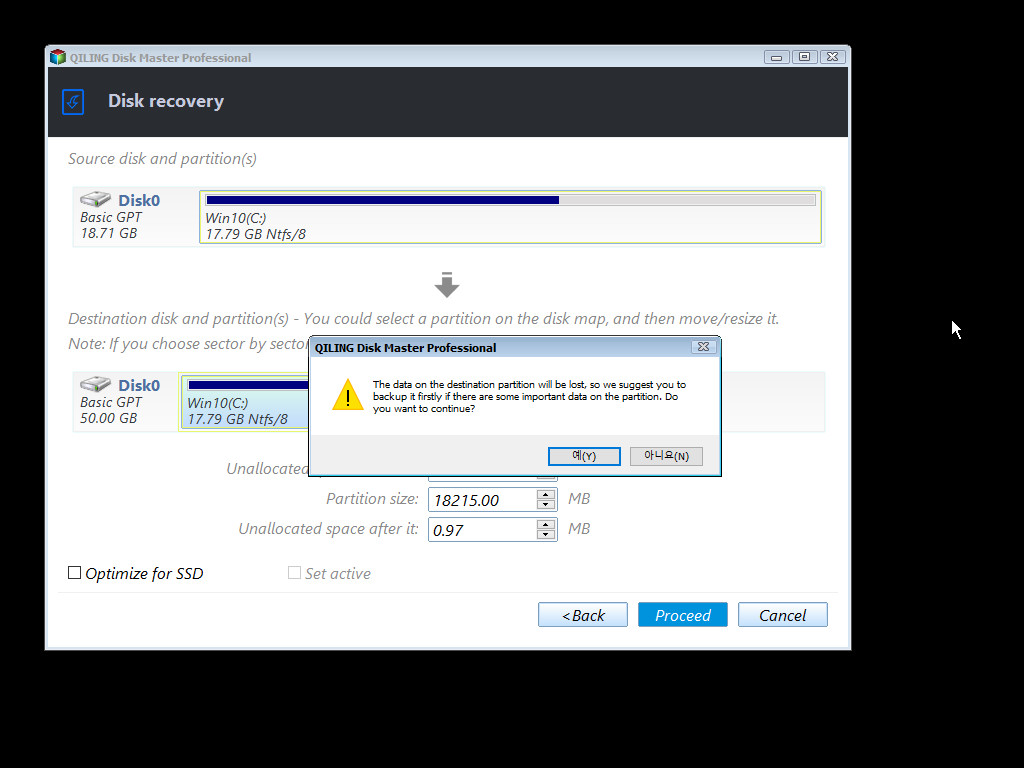
42. 복원중입니다
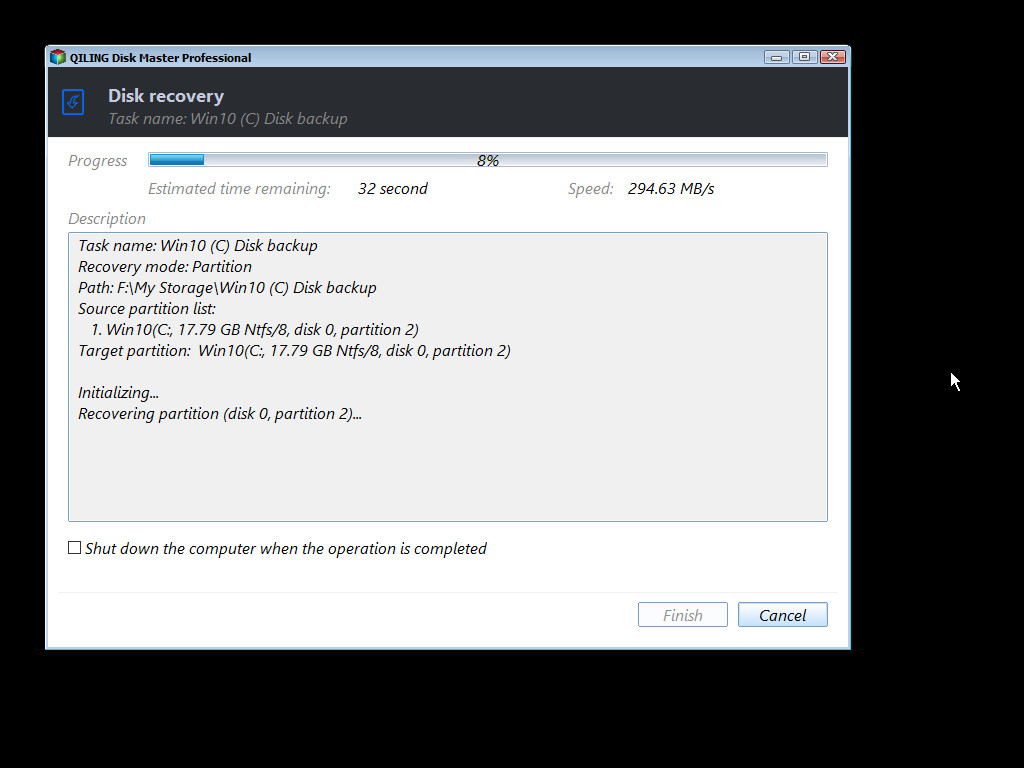
43. 복원이 잘되었습니다
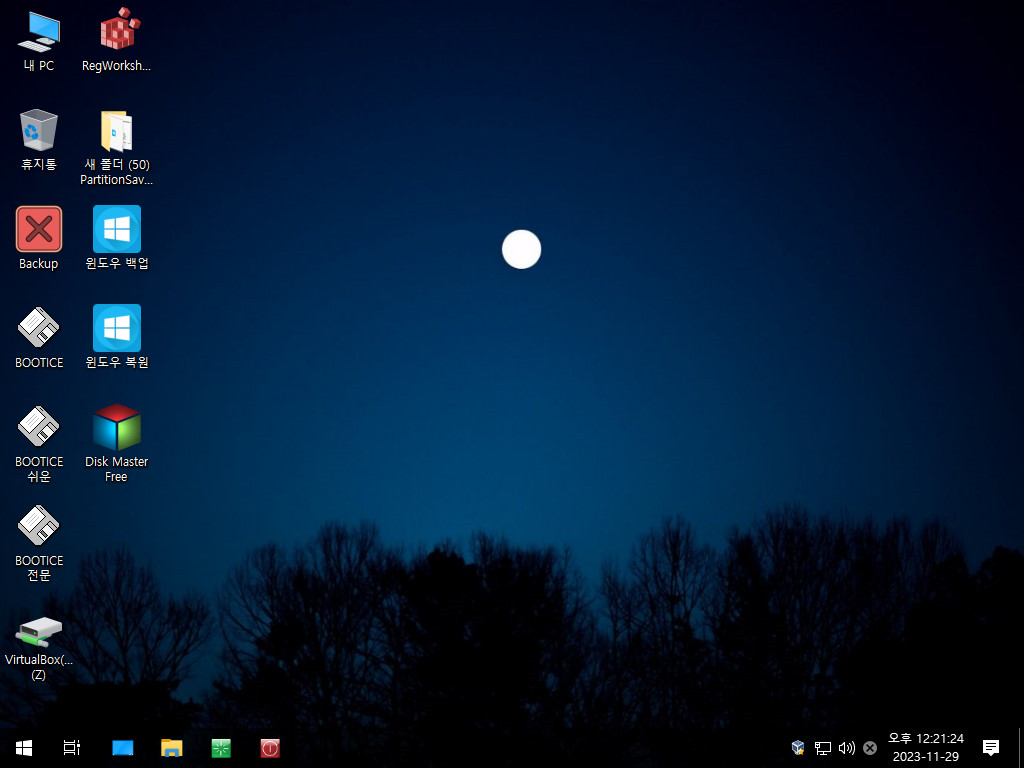
44. 여기에서 필요없는 백업 파일 정보와 파일을 삭제할수 있습니다
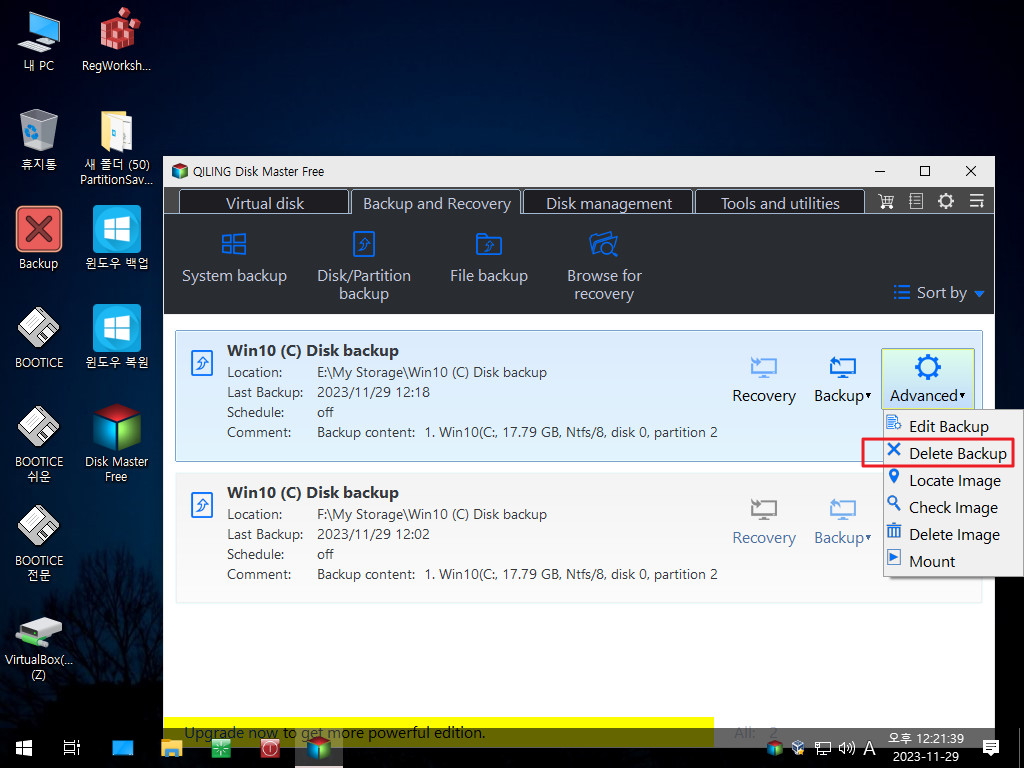
45. 필요한것만 남았습니다
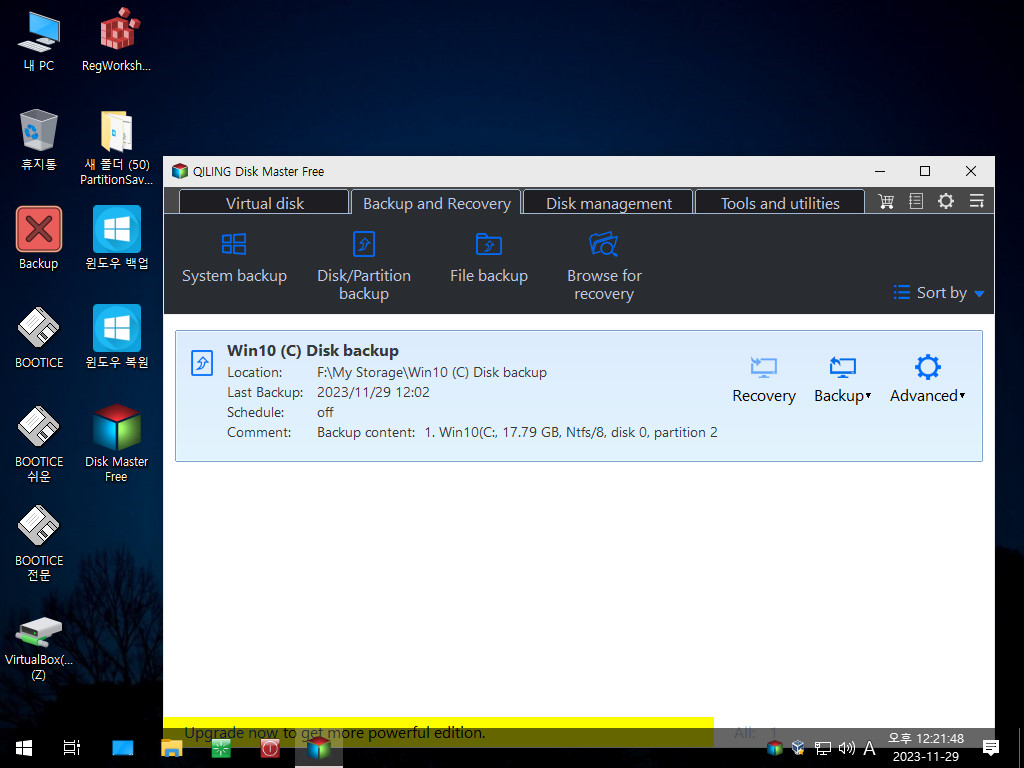
46. 확인 차원에서...Free 버전으로 복원 중입니다
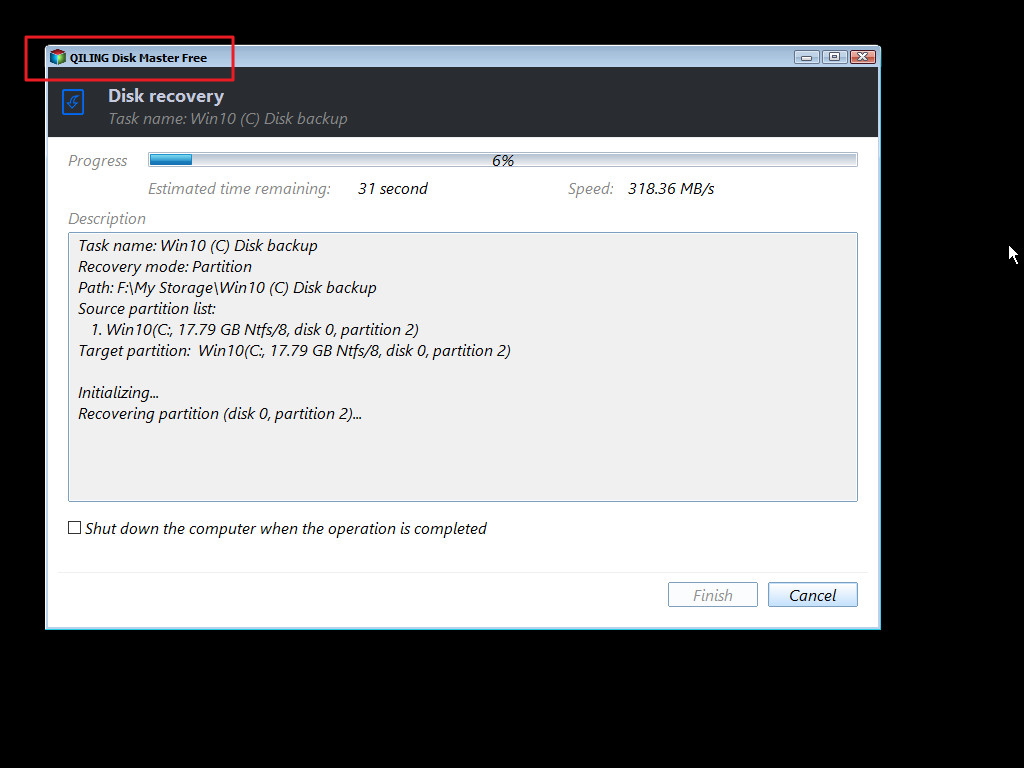
47. 마무리
메뉴가 생각보다 어렵지 않았습니다..백업 속도도 빠른편입니다
더 좋은것은 언어파일이 ini로 되어 있어서 한글화 고수님이 한글화를 해주면 초보분들도 불편없이 활용을 하실수 있을것 같습니다
좋은 프로그램을 소개하여 주신 nov님께 감사드립니다
웃음이 가득한 하루가 되시길 바랍니다
댓글 [8]
-
알수없는영역 2023.11.29 14:28
-
상발이 2023.11.29 14:42
수고하셨습니다.
-
스마일^_^ 2023.11.29 14:52
수고하셨습니다.
-
pp빵빵 2023.11.29 21:41
수고 많으셨습니다
-
매화꽃 2023.11.29 23:06
수고많이하셨습니다.
-
오토82 2023.11.30 14:36
Isoobackup 과 IFW 주력으로 쓰면서 가끔 AOMEI 도 쓰는데요,
백업 프로그램들이 너무 종류가 많아 뭐가 제일 좋은지 모르겠네요.
-
왕초보 2023.11.30 19:41
종류가 너무 많기는 합니다..
많은 분들이 사용하고 있는 것을 활용하는것이 그마나 안전할것 같습니다
모르는것들도 많아서 이런 기회에 저도 실행을 해보게 되었습니다
-
광풍제월 2023.12.02 20:22
수고하셨습니다.
| 번호 | 제목 | 글쓴이 | 조회 | 추천 | 등록일 |
|---|---|---|---|---|---|
| [공지] | 사용기/설치기 이용안내 | gooddew | - | - | - |
| 10522 | 윈 도 우| USB_SSD에 VHD OS설치 작업 중 [47] | V무등산V | 800 | 69 | 12-15 |
| 10521 | 기 타| zimage 사용기 [58] | 집앞의_큰 | 947 | 90 | 12-15 |
| 10520 | 기 타| R-DriveImage BR Single v2.0 버전 사용기 입니다 [12] | 왕초보 | 887 | 22 | 12-14 |
| 10519 | 기 타| WindowsXPE147 수정빌더_Win10 22H2(빌드19045.3803 )빌드... [138] | 격자 | 1215 | 170 | 12-13 |
| 10518 | 기 타| O&O DiskImage BR Single v2.0 버전 사용기 입니다. [14] | 왕초보 | 758 | 21 | 12-13 |
| 10517 | 기 타| 수정 - Vmware 17에 Mac OSX Monterey 설치 - AMD Ryzen [2] | 초심겸손 | 574 | 6 | 12-13 |
| 10516 | 윈 도 우| Win11_23H2에 대한 누적 업데이트(KB5033375)22631.2861 [9] | 4k8k | 1095 | 17 | 12-13 |
| 10515 | 윈 도 우| 집앞의_큰나무님 28차 OKRboot로 백업해보기 [8] | 알수없는영 | 524 | 22 | 12-13 |
| 10514 | 기 타| 28-OKRboot 간단 사용기(부팅) [11] | 쌍무지개 | 419 | 20 | 12-12 |
| 10513 | 윈 도 우| 큰나무님 29번째 오케알~~ [38] | 립뽀 | 893 | 54 | 12-12 |
| 10512 | 기 타| SPiRiTY님 O&O DiskImage 19.0.109 한글패치 사용기 입... [11] | 왕초보 | 845 | 19 | 12-12 |
| 10511 | 윈 도 우| 29-OKRboot 부팅 해봤읍니다 [22] | 미지수 | 554 | 44 | 12-12 |
| 10510 | 기 타| 28-OKRboot 감사스샷 [8] | 격자 | 486 | 25 | 12-11 |
| 10509 | 기 타| 미니 AIO [31] | 지니제스트 | 1256 | 60 | 12-11 |
| 10508 | 윈 도 우| 꼬져님 844 버전 업그레이드 [17] | ojaykim | 850 | 11 | 12-11 |
| 10507 | 윈 도 우| Knm님 28-OKRboot 부팅 사용기~ [5] | 미지수 | 280 | 14 | 12-11 |
| 10506 | 기 타| Backupper - PE에서 Cmd로 백업(에러),복원을 활용하여 보... [11] | 왕초보 | 695 | 18 | 12-11 |
| 10505 | 윈 도 우| 큰나무님 28번째 오케알~ [14] | 립뽀 | 591 | 23 | 12-11 |
| 10504 | 소프트웨어| [종료]파워아이에스오 단일파일(1210) [15] | DengJang | 610 | 39 | 12-10 |
| 10503 | 기 타| 27-OKRboot 간단 테스트(부팅) [11] | 쌍무지개 | 507 | 9 | 12-10 |

수고많으셨습니다.